Uw gebruiksaanwijzing. SAMSUNG CLP-320
|
|
|
- Edith Koster
- 8 jaren geleden
- Aantal bezoeken:
Transcriptie
1 U kunt de aanbevelingen in de handleiding, de technische gids of de installatie gids voor. U vindt de antwoorden op al uw vragen over de in de gebruikershandleiding (informatie, specificaties, veiligheidsaanbevelingen, maat, accessoires, enz.). Uitgebreide gebruiksaanwijzingen staan in de gebruikershandleiding. Gebruiksaanwijzing Gebruikershandleiding Handleiding Bedieningshandleiding Instructiehandleiding
2 Handleiding samenvatting: Deze gebruikershandleiding dient uitsluitend ter informatie. Windows, Windows XP, Windows Vista, Windows 7 en Windows Server 2008 R2 zijn gedeponeerde handelsmerken of handelsmerken van Microsoft Corporation. TrueType, LaserWriter en Macintosh zijn handelsmerken van Apple Computer, Inc. Alle andere merk- of productnamen zijn handelsmerken van hun respectieve bedrijven of organisaties. Zie het bestand "LICENSE.txt" op de bijgeleverde cd voor informatie over de open source-licentie. REV Copyright_ 2 Inhoud COPYRIGHT 2 INHOUD 3 INLEIDING Veiligheidsinformatie Informatie over wettelijke voorschriften Informatie over deze gebruikershandleiding De functies van uw nieuwe laserproduct Apparaatoverzicht Voorkant Achterkant Overzicht van het bedieningspaneel Kennismaking met het bedieningspaneel Status/toner-LED's Draadloos-LED Kennismaking met handige knoppen Knop Schermafdruk Knop Demopagina De knop Annuleren Knop WPS Aan/uit-knop De hardware installeren Locatie Een testpagina afdrukken Meegeleverde software Systeemvereisten Microsoft Windows Macintosh Linux Het stuurprogramma installeren voor een USB-apparaat Windows Macintosh Linux Uw printer lokaal delen Windows Macintosh Netwerkomgeving Introductie van handige netwerkprogramma's SyncThruTM Web Service SyncThruTM Web Admin Service SetIP Een bedraad netwerk gebruiken Een netwerkconfiguratierapport afdrukken IP-adres instellen IPv4-configuratie IPv6-configuratie Standaardfabrieksinstellingen terugzetten met SyncThruTM Web Service Het stuurprogramma installeren voor een apparaat dat via het netwerk is aangesloten Windows 25 AAN DE SLAG 30 NETWERKINSTALLATIE (ALLEEN BIJ CLP-320N(K)/CLP321N/CLP-325W(K)/CLP-326W) 37 Inhoud_ 3 Inhoud Macintosh Linux Aan de slag Uw netwerkverbinding kiezen Naam van draadloos netwerk en netwerksleutel Het type draadloze netwerkinstallatie kiezen Via het bedieningspaneel Via de computer Een draadloos netwerk instellen met de knop WPS Een draadloos netwerk instellen met de knop WPS Een draadloos netwerk instellen via de computer Een draadloos netwerk met USB-kabel instellen Een draadloos netwerk met netwerkkabel instellen De installatie voltooien Het Wi-Fi-netwerk in- of uitschakelen Problemen oplossen Problemen oplossen die zich tijdens het instellen van het draadloze netwerk en het installeren van het apparaatstuurprogramma kunnen voordoen Andere problemen oplossen Luchtdrukaanpassing De standaardlade en het papier instellen Vanaf uw computer De energiebesparingsfunctie gebruiken Lettertype-instellingen wijzigen (alleen bij CLP-320N(K)/CLP-321N/ CLP-325W(K)/CLP-326W) De Vochtigheid instellen Afdrukmedia selecteren Richtlijnen voor het selecteren van afdrukmedia Formaten van afdrukmedia die in elke modus worden ondersteund De grootte van de lade aanpassen Papier in de lade plaatsen In de papierlade Handmatige invoer in de lade Afdrukken op speciale media Enveloppen Transparanten Etiketten Kartonpapier/papier van een aangepast formaat Briefhoofd/voorbedrukt papier Gerecycled papier Glanzend fotopapier Mat fotopapier Papierformaat en -type instellen De papieruitvoersteun gebruiken Introductie van handige programma's Samsung AnyWeb Print Samsung Easy Color Manager Eigenschappen van het printerstuurprogramma Printerstuurprogramma DRAADLOOS NETWERK INSTELLEN (ALLEEN CLP-325W(K)/CLP-326W) BASISINSTELLINGEN 55 AFDRUKMEDIA EN LADE AFDRUKKEN 65 Inhoud_ 4 Inhoud Eenvoudige afdruktaken Een afdruktaak annuleren Voorkeurinstellingen openen Voorkeurinstellingen gebruiken Help gebruiken Speciale kopieerfuncties gebruiken Meerdere pagina's op één vel papier afdrukken Posters afdrukken Boekjes afdrukken (handmatig) Dubbelzijdig afdrukken (handmatig) Het afdrukpercentage van uw document wijzigen Een document aan een bepaald papierformaat aanpassen Watermerken gebruiken Overlay gebruiken Opties op het tabblad Grafische elementen De standaardafdrukinstellingen wijzigen Uw apparaat als standaardapparaat instellen Afdrukken naar een bestand (PRN) Afdrukken in Macintosh Een document afdrukken Printerinstellingen wijzigen Meerdere pagina's op één vel papier afdrukken Afdrukken in Linux Afdrukken vanuit een toepassing Bestanden afdrukken Printereigenschappen configureren Introductie van handige beheerprogramma's SyncThruTM Web Service gebruiken Om toegang te krijgen tot SyncThruTM Web Service SyncThruTM Web Service overzicht E- mailservice installeren De gegevens van de systeembeheerder instellen Het programma Smart Panel gebruiken Kennismaken met Smart Panel De instellingen van Smart Panel wijzigen Werken met Unified Linux Driver Configurator Unified Driver Configurator openen Venster Printerconfiguratie Ports configuration Een rapport met apparaatgegevens afdrukken Een apparaat reinigen De buitenkant reinigen De binnenkant reinigen De tonercassette bewaren Tonercassette bewaren Instructies voor het hanteren van cassettes Gebruik van tonercassettes van andere merken dan Samsung en bijgevulde tonercassettes Geschatte gebruiksduur van tonercassette Tips voor het verplaatsen en opbergen van uw apparaat BEHEERPROGRAMMA'S ONDERHOUD 80 Inhoud_ 5 Inhoud PROBLEMEN OPLOSSEN Toner herverdelen Tips om papierstoringen te vermijden Papierstoringen verhelpen In de papierlade Binnen in het apparaat In het papieruitvoergebied Andere problemen oplossen Systeemproblemen Stroomproblemen Problemen met papierinvoer Afdrukproblemen Problemen met de afdrukkwaliteit Veelvoorkomende problemen onder Windows Veelvoorkomende problemen onder Linux Veelvoorkomende problemen onder Macintosh Aankoopmogelijkheden Verkrijgbare verbruiksartikelen Onderdelen voor onderhoud De tonercassette vervangen De beeldeenheid vervangen De cassette voor gebruikte toner vervangen VERBRUIKSARTIKELEN CONTACT SAMSUNG WORLDWIDE SPECIFICATIES 100 Hardwarespecificaties 100 Omgevingsvoorwaarden 101 Elektrische specificaties 102 Specificaties van het afdrukmateriaal 103 VERKLARENDE WOORDENLIJST 105 INDEX 111 Inhoud_ 6 Veiligheidsinformatie Deze waarschuwingen en voorzorgen moeten eventuele beschadigingen aan uw apparaat en verwondingen aan uzelf of anderen voorkomen. Lees deze instructies aandachtig voor u het apparaat in gebruik neemt. Gebruik uw apparaat, net als andere elektrische toestellen, met gezond verstand. Neem alle waarschuwingen en instructies in acht die op het apparaat en in de bijbehorende documentatie worden vermeld.
3 Bewaar dit document goed nadat u het hebt gelezen. Belangrijk veiligheidssymbolen In dit deel wordt de betekenis van alle pictogrammen en tekens uit de gebruikershandleiding verklaard. Deze veiligheidssymbolen zijn gerangschikt op de ernst van het risico. Verklaring van alle pictogrammen en tekens die in de gebruikershandleiding worden gebruikt. Waarschuwing Opgepast NIET proberen. NIET demonteren. NIET aanraken. Haal de stekker uit het stopcontact. Zorg dat het apparaat geaard is om elektrische schokken te voorkomen. Bel het servicecentrum voor hulp. Volg de instructies nauwgezet op. Gevaren of onveilige praktijken die ernstig letsel of de dood kunnen veroorzaken. Gevaren of onveilige praktijken die een klein letsel of eigendomsschade kunnen veroorzaken. Veiligheidsinformatie_ 7 Bedrijfsomgeving Waarschuwing Niet gebruiken als de stekker beschadigd is of als het stopcontact niet geaard is. Dit kan een elektrische schok of brand veroorzaken. Buig het netsnoer niet en plaats er geen zware voorwerpen op. Op het netsnoer trappen of het door een zwaar voorwerp pletten kan een elektrische schok of brand veroorzaken. Haal de stekker niet uit het stopcontact door aan het netsnoer te trekken, en trek de stekker er niet uit met natte handen. Dit kan een elektrische schok of brand veroorzaken. Plaats niets op het apparaat (water, kleine metalen of zware voorwerpen, kaarsen, brandende sigaretten, enzovoort). Dit kan een elektrische schok of brand veroorzaken. Als het apparaat oververhit raakt, komt er rook uit, maakt het vreemde geluiden of verspreidt het een vreemde geur. Schakel onmiddellijk de stroomschakelaar uit en koppel het apparaat los. Dit kan een elektrische schok of brand veroorzaken. Opgepast Haal de stekker uit het stopcontact tijdens onweer of als u het apparaat niet gebruikt. Dit kan een elektrische schok of brand veroorzaken. Opgelet, het papieruitvoergebied is heet. U kunt brandwonden oplopen. Probeer de stekker niet in het stopcontact te forceren als deze er moeilijk ingaat. U riskeert een elektrische schok. Neem contact op met een elektricien om het stopcontact te vervangen. Voorkom dat huisdieren in het netsnoer, de telefoonkabel of computerkabels bijten. Dit kan een elektrische schok of brand veroorzaken en/of uw huisdier verwonden. Als het apparaat niet goed werkt nadat u deze instructies hebt uitgevoerd, koppelt u het apparaat volledig los en roept u de hulp in van een gekwalificeerd technicus. Zo niet kan dit een elektrische schok of brand veroorzaken. Als het apparaat is gevallen of als de behuizing beschadigd lijkt, koppelt u het apparaat volledig los en roept u de hulp in van een gekwalificeerd technicus. Zo niet kan dit een elektrische schok of brand veroorzaken. Als de prestaties van het apparaat plots opvallend veranderen, koppelt u het apparaat volledig los en roept u de hulp in van een gekwalificeerd technicus. Zo niet kan dit een elektrische schok of brand veroorzaken. Veiligheidsinformatie_ 8 Bedieningswijze Opgepast Trek het papier niet uit de printer tijdens het afdrukken. Dit kan het apparaat beschadigen. Bij het afdrukken van grote hoeveelheden kan de onderzijde van het uitvoergebied heet worden. Houd kinderen uit de buurt. Zij kunnen brandwonden oplopen. Gebruik geen tang of scherpe metalen voorwerpen om vastgelopen papier te verwijderen. Dit kan het apparaat beschadigen. Houd uw hand niet tussen het apparaat en de papierlade. U kunt letsel oplopen. Blokkeer de ventilatieopening niet of duw er geen voorwerpen in. Hierdoor kunnen onderdelen warm worden en kan er brand ontstaan of kan het apparaat beschadigd raken. Wees voorzichtig wanneer u papier vervangt of vastgelopen papier verwijdert. Nieuw papier heeft scherpe randen die snijwonden kunnen veroorzaken. Vermijd het stapelen van te veel papier in de papieruitvoerlade. Dit kan het apparaat beschadigen. Het apparaat wordt gevoed via het netsnoer. Om de stroom uit te schakelen, trekt u het netsnoer uit het stopcontact. Veiligheidsinformatie_ 9 Installatie/verplaatsen Waarschuwing Plaats het apparaat niet in een omgeving waar stof, vocht of waterlekken aanwezig zijn. Dit kan een elektrische schok of brand veroorzaken. Opgepast Schakel de stroom uit en maak alle kabels los voordat u het apparaat verplaatst. Til vervolgens het apparaat op deze wijze op: een apparaat dat minder dan 20 kg weegt, mag door één persoon worden opgetild; een apparaat dat kg weegt, moet door twee personen worden opgetild; een apparaat dat meer dan 40 kg weegt, moet door vier of meer personen worden opgetild. Het apparaat zou kunnen vallen en verwondingen of schade veroorzaken. Plaats het apparaat niet op een onstabiel oppervlak. Het apparaat zou kunnen vallen en verwondingen of schade veroorzaken. Het apparaat moet aangesloten worden op een spanningsbron met het spanningsniveau dat is aangegeven op het label. Als u niet zeker bent en het spanningsniveau wilt controleren, neemt u contact op met de elektriciteitsmaatschappij. Gebruik alleen telefoondraad van Nr. 26 AWGa of, indien nodig, een grotere telefoondraad. Zo niet kan het apparaat beschadigd raken. Bedek het apparaater mag nooit worden gebruikt of nagekeken als de beschermkap van de laser/scanner is verwijderd. De onzichtbare laserstraal kan naar buiten worden gereflecteerd en uw ogen beschadigen. Neem bij het gebruik van dit apparaat altijd deze elementaire veiligheidsmaatregelen in acht om het risico op brand, elektrische schokken en letsels te beperken: Veiligheid in verband met ozon Tijdens normale werking produceert dit apparaat ozon. De geproduceerde ozon vormt geen gevaar voor de gebruiker. Wij raden echter aan het apparaat in een goed geventileerde ruimte te plaatsen. Als u meer wilt weten over ozon, neemt u contact op met de dichtstbijzijnde Samsung-dealer. Informatie over wettelijke voorschriften_ 12 Energiebesparing Deze printer maakt gebruik van geavanceerde energiebesparende technologie die het stroomverbruik vermindert wanneer het apparaat niet wordt gebruikt. Als de printer gedurende enige tijd geen gegevens ontvangt, wordt het stroomverbruik automatisch verlaagd. ENERGY STAR en het ENERGY STAR-merk zijn gedeponeerde Amerikaanse handelsmerken. Ga naar energystar.gov voor meer informatie over het ENERGY STAR-programma. Recycleren Recycle de verpakkingsmaterialen van dit product, of gooi ze op een milieuvriendelijke wijze weg. Alleen China Correcte verwijdering van dit product (elektrische & elektronische afvalapparatuur) (Van toepassing in de Europese Unie en andere Europese landen met afzonderlijke inzamelingssystemen voor batterijen) Deze aanduiding op het product, op de accessoires of in de documentatie geeft aan dat het product en zijn elektronische accessoires (bijv. lader, hoofdtelefoon, USB-kabel) aan het eind van hun gebruiksduur niet met ander huishoudelijk afval mogen worden weggegooid. Gelieve het apparaat van het andere afval te scheiden om eventuele schade aan het milieu of de gezondheid als gevolg van onverantwoord afvalbeheer te voorkomen.
4 Recycleer het op een verantwoorde manier om een duurzaam hergebruik van materialen aan te moedigen. Particuliere gebruikers kunnen contact opnemen met de winkel waar ze hun apparaat kochten, of met de gemeente-instanties voor meer informatie over waar en hoe ze dit product op een ecologisch verantwoorde manier kunnen recyclen. Zakelijke gebruikers moeten contact opnemen met hun leverancier en de algemene voorwaarden van de koopovereenkomst nalezen. Dit product mag niet met het andere bedrijfsafval worden weggegooid. Informatie over wettelijke voorschriften_ 13 Radiofrequentiestraling FCC-normen (VS) Dit apparaat is conform Deel 15 van de FCC-voorschriften. Het gebruik van dit apparaat is onderworpen aan de volgende twee voorwaarden: Dit apparaat mag geen schadelijke interferentie veroorzaken. Dit apparaat moet alle ontvangen interferentie aanvaarden, inclusief interferentie die een ongewenste werking kan veroorzaken. Dit apparaat is getest en voldoet aan de limieten voor digitale apparaten van klasse B, zoals vastgelegd in deel 15 van de FCC-voorschriften. Deze beperkingen zijn bedoeld om een redelijke bescherming te bieden tegen schadelijke interferentie binnenshuis. Dit apparaat genereert, gebruikt en straalt mogelijk radiofrequentie-energie uit en kan, indien het niet overeenkomstig de aanwijzingen wordt geïnstalleerd en gebruikt, schadelijke interferentie voor radiocommunicatie veroorzaken. Er kan echter niet worden gegarandeerd dat bij bepaalde installaties geen interferentie optreedt. Als dit apparaat schadelijke interferentie voor radio- of tv-ontvangst veroorzaakt, wat u kunt controleren door het apparaat in en uit te schakelen, wordt de gebruiker aangemoedigd om de interferentie te beperken door de volgende maatregelen te treffen: Verplaats de ontvangstantenne of draai ze een andere kant op. Vergroot de afstand tussen de apparatuur en de ontvanger. Sluit de apparatuur aan op een stopcontact van een andere stroomkring dan die waarop de ontvanger is aangesloten. Raadpleeg uw printerleverancier of een ervaren radio-/televisiemonteur. Wijzigingen of modificaties die niet uitdrukkelijk zijn goedgekeurd door de fabrikant (die ervoor moet zorgen dat het apparaat aan de normen voldoet) kunnen ertoe leiden dat de toestemming van de gebruiker om het apparaat te gebruiken vervalt. Canadese regelgeving inzake radio-interferentie Dit digitale apparaat blijft binnen de grenzen (limieten van klasse B) voor stoorsignalen vanuit digitale apparatuur die zijn bepaald in de standaard voor apparatuur die interferentie zou kunnen veroorzaken, met de titel "Digital Apparatus", ICES-003 van Industry and Science Canada. Cet appareil numérique respecte les limites de bruits radioélectriques applicables aux appareils numériques de Classe B prescrites dans la norme sur le matériel brouilleur: «Appareils Numériques», ICES-003 édictée par l'industrie et Sciences Canada. Verenigde Staten Federale Communicatiecommissie (FCC) Intentional emitter overeenkomstig FCC Deel 15 Mogelijk bevat uw printer radio-lan-apparaten met een laag vermogen (radiofrequentieapparaten voor draadloze communicatie) die werken in de 2,4/5 GHz-band. Deze sectie is alleen van toepassing als deze apparaten aanwezig zijn. Controleer het systeemlabel om na te gaan of er draadloze apparaten aanwezig zijn. Eventuele draadloze apparaten in uw systeem zijn enkel gekwalificeerd voor gebruik in de Verenigde Staten van Amerika als er een FCC ID-nummer op het systeemlabel staat. De FCC heeft een algemene richtlijn uitgevaardigd waarin staat dat de afstand tussen een draadloos apparaat en het lichaam minstens 20 cm moet bedragen, bij gebruik van het apparaat nabij het lichaam (uitstekende delen niet meegerekend). Dit apparaat moet op meer dan 20 cm van het lichaam worden gehouden wanneer de draadloze apparatuur is ingeschakeld. Het uitgaand vermogen van het draadloze apparaat of de draadloze apparaten die mogelijk in uw printer zijn ingebouwd, ligt ruimschoots onder de tot dusver gekende RF-blootstellingsgrenzen. Deze zender mag niet samen met een andere antenne of zender worden opgesteld of bediend. Het gebruik van dit apparaat is onderworpen aan de volgende twee voorwaarden: (1) Dit apparaat mag geen schadelijke interferentie veroorzaken en (2) dit apparaat moet alle ontvangen interferentie accepteren, inclusief interferentie die een ongewenste werking van het apparaat kan veroorzaken. Draadloze apparaten mogen niet door de gebruiker zelf worden hersteld. Ze mogen onder geen enkel beding gewijzigd worden. Door wijzigingen aan te brengen aan een draadloos apparaat vervalt de gebruikerslicentie. Neem voor ondersteuning contact op met de fabrikant. FCC-bepaling voor het gebruik van draadloze LAN: Tijdens de installatie en het gebruik van een combinatie van deze zender en antenne kan de RF-blootstellingsgrens van 1 mw/cm2 dicht bij de geïnstalleerde antenne worden overschreden. Daarom moet de gebruiker altijd minstens 20 cm afstand houden van de antenne. Dit apparaat kan niet geïnstalleerd worden met een andere verzender en verzendantenne. Informatie over wettelijke voorschriften_ 14 Alleen Turkije Alleen Rusland Alleen Duitsland De stekker van het netsnoer vervangen (alleen voor het VK) Belangrijk Het netsnoer van dit apparaat is voorzien van een standaardstekker (BS 1363) van 13 ampère en een zekering van 13 ampère. Als u de zekering vervangt, moet u het juiste type van 13 ampère gebruiken. Nadat u de zekering hebt gecontroleerd of vervangen, moet u de afdekkap van de zekering weer sluiten. Als u de afdekkap van de zekering verloren bent, mag u de stekker niet gebruiken totdat u er een nieuwe afdekkap op hebt gezet. Neem contact op met de leverancier bij wie u het apparaat hebt gekocht. Stekkers van 13 ampère zijn het meest voorkomende type in het Verenigd Koninkrijk en kunnen in de meeste gevallen worden gebruikt. Sommige (vooral oudere) gebouwen hebben echter geen normale stopcontacten van 13 ampère. Als u het apparaat op een ouder stopcontact wilt aansluiten moet u een geschikt verloopstuk (adapter) kopen. Verwijder nooit de aangegoten stekker van het netsnoer. Als u de aangegoten stekker afsnijdt of weggooit, kunt u hem er niet meer op bevestigen en riskeert u een elektrische schok als u hem in het stopcontact steekt. Belangrijke waarschuwing: Dit apparaat moet op een geaard stopcontact worden aangesloten. De aders van het netsnoer hebben de volgende kleurcodering: Groen-geel: Aarding Blauw: Neutraal Bruin: Fase Ga als volgt te werk als de kleuren van de aders in het netsnoer niet overeenstemmen met die van de stekker. Sluit de groen-gele aardedraad aan op de pool die is gemarkeerd met de letter "E", het aardesymbool, de kleuren groen-geel of de kleur groen. Sluit de blauwe draad aan op de pool die gemarkeerd is met de letter "N" of zwart is gekleurd.
5 Sluit de blauwe draad aan op de pool die gemarkeerd is met de letter "L" of de kleur zwart. In de stekker, adapter of verdeelkast moet een zekering van 13 ampère zijn aangebracht. Informatie over wettelijke voorschriften_ 15 Verklaring van overeenstemming (Europese landen) Goedkeuringen en certificeringen De CE-markering op dit product verwijst naar de conformiteitsverklaring van Samsung Electronics Co., Ltd. ten aanzien van de richtlijnen 93/ 68/EEC van de Europese Unie met ingang van de volgende datums: CLP-320 Series: De laagspanningsrichtlijn (2006/95/EG) en de EMC-richtlijn (2004/108/EG) CLP-325W(K): R&TTE-richtlijn (1999/5/EG). De conformiteitsverklaring vindt u op www. samsung.com/printer. Daar klikt u op Support > Download center en geeft u de printernaam in : Richtlijn 2006/95/EG van de Raad inzake de harmonisatie van de wetgevingen in de lidstaten betreffende laagspanningsapparatuur : Richtlijn 2004/108/EG (92/31/EEG) van de Raad inzake de harmonisatie van de wetgevingen in de lidstaten betreffende elektromagnetische compatibiliteit : Richtlijn 1999/5/EG van de Raad betreffende radioapparatuur en telecommunicatie-eindapparatuur en de wederzijdse herkenning van hun conformiteit. Een volledige verklaring waarin de relevante richtlijnen en standaarden waarnaar wordt verwezen zijn opgenomen, kunt u opvragen bij de lokale vertegenwoordiger van Samsung Electronics Co., Ltd. Europese radiogoedkeuringsinformatie (voor producten uitgerust met door de EU goedgekeurde radioapparaten) Deze printer is bestemd voor gebruik thuis of op kantoor. Mogelijk bevat uw printer radio-lan-apparaten met een laag vermogen (radiofrequentieapparaten voor draadloze communicatie) die werken in de 2,4/5 GHz-band. Deze sectie is alleen van toepassing als deze apparaten aanwezig zijn. Controleer het systeemlabel om na te gaan of er draadloze apparaten aanwezig zijn. Draadloze apparaten die mogelijk in uw systeem aanwezig zijn mogen in de Europese Unie of daarmee verbonden regio's alleen worden gebruikt als een EG-conformiteitsmerkteken met een registratienummer van een aangemelde instantie en het waarschuwingssymbool op het systeemlabel staan. Het uitgaand vermogen van het draadloze apparaat of de draadloze apparaten die mogelijk in uw printer zijn ingebouwd, ligt ruimschoots onder de RFblootstellingsgrenzen die de Europese Commissie in de R&TTE-richtlijn heeft vastgelegd. Krachtens de goedkeuring van draadloze apparaten gekwalificeerde Europese lidstaten: EU België, Cyprus, Denemarken, Duitsland, Estland, Finland, Frankrijk (met frequentiebeperkingen), Griekenland, Hongarije, Ierland, Italië, Letland, Litouwen, Luxemburg, Malta, Nederland, Oostenrijk, Polen, Portugal, Slovenië, Slowakije, Spanje, Tsjechië, het Verenigd Koninkrijk en Zweden EEA/EFTA-landen IJsland, Liechtenstein, Noorwegen en Zwitserland Europese landen met gebruiksbeperkingen: EU In Frankrijk is het frequentiebereik beperkt tot 2446,5-2483,5 MHz voor apparaten met een zendvermogen van meer dan 10 mw, zoals draadloze apparaten EEA/EFTA-landen Geen beperkingen op dit ogenblik Informatie over wettelijke voorschriften_ 16 Mededelingen aangaande normen Draadloze geleiding Mogelijk bevat uw printer radio-lan-apparaten met een laag vermogen (radiofrequentieapparaten voor draadloze communicatie) die werken in de 2,4/5 GHz-band. De volgende sectie geeft een algemeen overzicht van beschouwingen die betrekking hebben op het gebruik van een draadloos apparaat. Bijkomende beperkingen, waarschuwingen en overwegingen voor specifieke landen zijn opgenomen in de specifieke landensecties (of landengroepensecties). De draadloze apparaten in uw systeem zijn uitsluitend gekwalificeerd voor gebruik in de landen die geïdentificeerd kunnen worden aan de hand van de markering "Radio gekeurd" op het systeemclassificatielabel. Als het land waar u het draadloos apparaat wilt gebruiken niet in de lijst is opgenomen, neemt u contact op met het plaatselijke instantie voor radiogoedkeuring voor meer informatie over de vereisten. Draadloze apparaten zijn streng gereguleerd en mogen niet worden gebruikt. Het uitgaand vermogen van het draadloze apparaat of de draadloze apparaten die mogelijk in uw printer zijn ingebouwd, ligt ruimschoots onder de tot dusver gekende RF-blootstellingsgrenzen. Omdat de draadlozen apparaten (die mogelijk in uw printer zijn ingebouwd) minder energie uitstralen dan is toegestaan volgens de veiligheidsnormen en aanbevelingen inzake radiofrequentie, is de producent ervan overtuigd dat deze apparaten veilig zijn in gebruik. Ongeacht het vermogensniveau moet menselijk contact tijdens de normale werking zoveel mogelijk worden vermeden. De FCC heeft een algemene richtlijn uitgevaardigd waarin staat dat de afstand tussen het draadloze apparaat en het lichaam, voor gebruik van een draadloos apparaat nabij het lichaam (zonder uitstekende delen), minstens 20 cm moet bedragen. Dit apparaat moet op meer dan 20 cm van het lichaam worden gehouden, wanneer de draadloze apparatuur is ingeschakeld en bezig is met zenden. Deze zender mag niet samen met een andere antenne of zender worden opgesteld of bediend. Sommige omstandigheden leggen beperkingen op aan draadloze apparaten. Hieronder zijn voorbeelden van gebruikelijke beperkingen opgenomen. Draadloze RF-communicatie kan interferentie veroorzaken met apparatuur aan boord van burgerluchtvaarttoestellen. De huidige luchtvaartreglementeringen eisen dat draadloze toestellen aan boord van een vliegtuig worden uitgeschakeld tijdens de vlucht. IEEE (beter bekend als draadloos Ethernet) en Bluetooth-communicatieapparaten zijn voorbeelden draadloze communicatie-apparaten. In omgevingen waar het risico op interferentie met andere apparaten of diensten schadelijk is of als dusdanig wordt beschouwd, kan gebruik van een draadloos apparaat beperkt of verboden worden. Luchthavens, ziekenhuizen en ruimtes gevuld met zuurstof en ontvlambare gassen zijn enkele voorbeelden van omgevingen waar het gebruik van draadloze apparaten beperkt of verboden kan zijn. Als u zich in een omgeving bevindt waarvan u niet zeker weet of het gebruik van draadloze apparaten gesanctioneerd is, vraagt u de plaatselijke autoriteiten om toelating voor u het draadloze apparaat inschakelt of in gebruik neemt. Elk land voorziet verschillende beperkingen voor het gebruik van draadloze apparaten. Aangezien uw systeem uitgerust is met een draadloos apparaat, moet u, als u van het ene land naar het andere reist, voor uw vertrek bij de plaatselijke radiogoedkeuringsinstanties nagaan of er beperkingen bestaan voor het gebruik van draadloze apparaten in het land van bestemming. Als uw systeem uitgerust is met een ingebouwd draadloos apparaat, mag u het draadloos apparaat niet gebruiken tenzij alle kleppen en schermen op hun plaats zitten en het systeem compleet is. Draadloze apparaten mogen niet door de gebruiker zelf worden hersteld. Ze mogen onder geen enkel beding gewijzigd worden.
6 Door wijzigingen aan te brengen aan een draadloos apparaat vervalt de gebruikerslicentie. Neem voor ondersteuning contact op met de fabrikant. Gebruik alleen stuurprogramma's die goedgekeurd zijn voor het land waar het apparaat gebruikt zal worden. Raadpleeg de systeemherstelkit van de fabrikant of neem contact op met de technische dienst van de fabrikant voor meer informatie. Informatie over wettelijke voorschriften_ 17 OpenSSL-licentie Copyright The OpenSSL Project. Alle rechten voorbehouden. Herdistributie en gebruik in bron- en binaire vorm, met of zonder wijzigingen, zijn toegestaan mits aan de volgende voorwaarden is voldaan: 1. In een herdistributie van de broncode moeten de bovenvermelde copyrightinformatie, de lijst met voorwaarden en de volgende exoneratieclausule overgenomen worden. 2. Bij herdistributie in binaire vorm moeten de bovenvermelde copyrightinformatie, de lijst met voorwaarden en de volgende exoneratieclausule worden overgenomen in de documentatie en/of andere materialen die met de distributie worden meegeleverd. 3. Bij alle reclamemateriaal waarin functies of het gebruik van deze software worden vermeld, moet de volgende erkenning worden weergegeven: "Dit product bevat software die door het OpenSSL Project is ontwikkeld voor gebruik in de OpenSSL Toolkit ( De namen "OpenSSL Toolkit" en "OpenSSL Project" mogen zonder voorafgaande schriftelijke toestemming niet worden gebruikt om van deze software afgeleide producten te promoten. Voor schriftelijke toestemming kunt u contact opnemen met openssl-core@openssl.org. 5. Producten die van deze software zijn afgeleid mogen niet "OpenSSL" worden genoemd, noch mag "OpenSSL" in de namen van die producten worden opgenomen zonder voorafgaande schriftelijke toestemming van het OpenSSL Project. 6. Herdistributies in om het even welke vorm moeten de volgende erkenning bevatten: "Dit product bevat software die door het OpenSSL Project is ontwikkeld voor gebruik in de OpenSSL Toolkit ( DEZE SOFTWARE WORDT DOOR HET OpenSSL PROJECT TER BESCHIKKING GESTELD IN DE FEITELIJKE STAAT WAARIN DEZE ZICH BEVINDT. UITDRUKKELIJKE OF STILZWIJGENDE GARANTIES, MET INBEGRIP VAN MAAR NIET BEPERKT TOT DE STILZWIJGENDE GARANTIES MET BETREKKING TOT VERKOOPBAARHEID OF GESCHIKTHEID VOOR EEN BEPAALD DOEL, WORDEN VAN DE HAND GEWEZEN. ONDER GEEN ENKELE VOORWAARDE ZULLEN HET OpenSSL-PROJECT OF DE PARTIJEN DIE HIERTOE HEBBEN BIJGEDRAGEN AANSPRAKELIJK KUNNEN WORDEN GESTELD VOOR DIRECTE, INDIRECTE, INCIDENTELE, SPECIALE, MORELE OF GEVOLGSCHADE (MET INBEGRIP VAN MAAR NIET BEPERKT TOT DE AANKOOP VAN VERVANGENDE GOEDEREN OF DIENSTEN; VERLIES VAN GEBRUIK, GEGEVENS OF WINSTDERVING; OF ONDERBREKING VAN BEDRIJFSACTIVITEITEN), ONGEACHT DE WIJZE WAAROP DEZE SCHADE WERD VEROORZAAKT EN ONGEACHT DE AANSPRAKELIJKHEIDSGROND, HETZIJ IN CONTRACT, STRIKTE AANSPRAKELIJKHEID OF ONRECHTMATIGE DAAD (MET INBEGRIP VAN NALATIGHEID OF ANDERSZINS) DIE OP ENIGE WIJZE VOORTVLOEIT UIT HET GEBRUIK VAN DEZE SOFTWARE, ZELFS INDIEN WERD GEWEZEN OP DE MOGELIJKHEID VAN DERGELIJKE SCHADE. Dit product bevat cryptografische software geschreven door Eric Young (eay@cryptsoft.com). Dit product omvat software geschreven door Tim Hudson (tjh@cryptsoft.com). Informatie over wettelijke voorschriften_ 18 Originele SSLeay-licentie Copyright Eric Young (eay@cryptsoft.com). Alle rechten voorbehouden. Dit pakket is een SSL-implementatie geschreven door Eric Young (eay@cryptsoft.com). De implementatie is geschreven conform Netscapes SSL. Deze bibliotheek kan gratis gebruikt worden voor commerciële en niet-commerciële doeleinden mits de volgende voorwaarden worden nageleefd. De volgende voorwaarden gelden niet alleen de SSL-code, maar voor alle code in deze distributie, zoals RC4, RSA, lhash, DES enz. Voor de SSL-documentatie die in deze distributie is ingesloten gelden dezelfde auteursrechten, behalve dat Tim Hudson (tjh@cryptsoft.com) de houder is van de rechten. Eric Young behoudt de auteursrechten waardoor de copyrightvermeldingen in de code niet verwijderd mogen worden. Als dit pakket in een product wordt gebruikt, moet Eric Young erkend worden als de auteur van de gebruikte delen van de bibliotheek. Dit kan gebeuren in de vorm van een tekstbericht bij het opstarten van het programma of in de documentatie (online of in de tekst) die meegeleverd wordt met het pakket. Herdistributie en gebruik in bron- en binaire vorm, met of zonder wijzigingen, zijn toegestaan mits aan de volgende voorwaarden is voldaan: 1. Bij herdistributie van de broncode moeten de copyrightvermeldingen worden behouden, evenals de volgende lijst en de volgende voorwaarden. 2. Bij herdistributie in binaire vorm moeten de bovenvermelde copyrightinformatie, de lijst met voorwaarden en de volgende exoneratieclausule worden overgenomen in de documentatie en/of andere materialen die met de distributie worden meegeleverd. 3. Alle advertentiematerialen die eigenschappen of gebruik van deze software vermelden moeten de volgende erkenning tonen: "Dit product bevat cryptografische software geschreven door Eric Young (eay@cryptsoft.com)". De term "cryptografisch" kan worden weggelaten als de gebruikte onderdelen van de bibliotheek niets met cryptografie te maken hebben. 4. Als u Windows-specifieke code (of een afgeleide daarvan) uit de toepassingsmap gebruikt (toepassingscode) moet u er een erkenning in opnemen: "Dit product bevat software geschreven door Tim Hudson (tjh@cryptsoft. com)". DEZE SOFTWARE WORDT TER BESCHIKKING GESTELD DOOR ERIC YOUNG IN DE FEITELIJKE STAAT WAARIN DEZE ZICH BEVINDT, EN UITDRUKKELIJKE OF STILZWIJGENDE GARANTIES, MET INBEGRIP VAN, MAAR NIET BEPERKT TOT DE STILZWIJGENDE GARANTIES MET BETREKKING TOT VERKOOPBAARHEID OF GESCHIKTHEID VOOR EEN BEPAALD DOEL, WORDEN VAN DE HAND GEWEZEN. DE AUTEUR OF DIENS MEDEWERKERS ZIJN IN GEEN ENKEL GEVAL AANSPRAKELIJK VOOR DIRECTE, INDIRECTE, INCIDENTELE, BIJZONDERE, MORELE OF GEVOLGSCHADE (MET INBEGRIP VAN MAAR NIET BEPERKT TOT DE AANSCHAF VAN VERVANGENDE GOEDEREN OF DIENSTEN, VERLIES VAN GEBRUIKSNUT, GEGEVENS OF WINSTEN, OF ONDERBREKING VAN DE BEDRIJFSVOERING), ONGEACHT DE OORZAAK EN OP OM HET EVEN WELKE AANSPRAKELIJKHEIDSGROND, HETZIJ IN CONTRACT, STRIKTE PRODUCTAANSPRAKELIJKHEID OF ONRECHTMATIGE DAAD (INCLUSIEF NALATIGHEID OF ANDERSZINS) DIE VOORTVLOEIT UIT HET GEBRUIK VAN DEZE SOFTWARE, ZELFS INDIEN GEÏNFORMEERD OVER HET RISICO VAN DERGELIJKE SCHADE. De licentie en de distributievoorwaarden voor elke publiek beschikbare versie of afgeleide van deze code mogen niet gewijzigd worden. Deze code kan met andere woorden niet zomaar gekopieerd worden en onder een andere distributielicentie worden geplaatst [met inbegrip van de GNU Public Licence]. Informatie over wettelijke voorschriften_ 19 Alleen China Informatie over wettelijke voorschriften_ 20 Informatie over deze gebruikershandleiding Deze gebruikershandleiding bevat basisinformatie over het apparaat en biedt tevens gedetailleerde informatie over de verschillende procedures die doorlopen worden bij het gebruik van het apparaat.
7 Zowel beginnende als professionele gebruikers kunnen deze handleiding raadplegen voor een correcte installatie en een juist gebruik van het apparaat. Lees de veiligheidsinformatie voor u het apparaat in gebruik neemt. Raadpleeg het hoofdstuk over probleemoplossing als u problemen ondervindt bij het gebruik van het apparaat (zie "Problemen oplossen" op pagina 83). De termen die in deze gebruikershandleiding worden gebruikt, worden uitgelegd in het hoofdstuk met de woordenlijst (zie "Verklarende woordenlijst" op pagina 105). De afbeeldingen in deze gebruikershandleiding zijn afhankelijk van de opties en het model, en komen mogelijk niet helemaal overeen met uw apparaat. De procedures in deze gebruikershandleiding zijn hoofdzakelijk gebaseerd op Windows XP. Conventie Bepaalde termen in deze handleiding zijn onderling verwisselbaar. Document is synoniem met origineel. Papier is synoniem met materiaal of afdrukmateriaal. Apparaat verwijst naar printer of multifunctionele printer. De volgende tabel bevat informatie over de conventies die in deze handleiding worden gebruikt. Conventie Vet Opmerking Opgepast Beschrijving Wordt gebruikt voor teksten op het display of benamingen van knoppen op het apparaat. Biedt aanvullende informatie of nadere details over een functie of voorziening van het apparaat. Bevat informatie om het apparaat te beschermen tegen mogelijke mechanische schade of defecten. Biedt aanvullende informatie over bepaalde woorden of een bepaalde zin. Verwijst naar meer gedetailleerde informatie. Annuleren De datumnotatie kan verschillen van land tot land. Raak het oppervlak van de drum in de tonercassette of de beeldeenheid niet aan. a. pagina's per minuut (Zie "Meer informatie" op pagina 22.) Voorbeeld Voetnoot ("Kruisverwijzing") Informatie over deze gebruikershandleiding_ 21 Meer informatie Meer informatie over de instelling en het gebruik van uw apparaat vindt u in de volgende bronnen. Dat kunnen papieren of digitale documenten zijn. Materiaalnaam Beknopte installatiehandleiding Beschrijving Deze handleiding bevat informatie over de installatie van uw apparaat. Deze handleiding wordt in de doos met de printer meegeleverd. Gebruikershandleiding Deze handleiding bevat stapsgewijze instructies om de functies van uw apparaat maximaal te benutten, voor het onderhoud van uw apparaat, probleemoplossing en de vervanging van toebehoren. Hulp bij het printerstuurprogramma Deze Help biedt ondersteunende informatie over het printerstuurprogramma en instructies voor de instelling van de afdrukopties (zie "Help gebruiken" op pagina 67). Samsung-website Software die kan worden gedownload Als u toegang hebt tot internet, kunt u op de website van Samsung, terecht voor hulp en ondersteuning, printerstuurprogramma's, handleidingen en bestelinformatie. U kunt handige software downloaden van de website van Samsung. SyncThruTM Web Admin Service: handig voor netwerkbeheerders die meerdere apparaten tegelijk moeten beheren. Dit programma is alleen bedoeld voor netwerkmodellen. ( com) Samsung AnyWeb Print: helpt gebruikers om op een eenvoudige manier schermafbeeldingen van de website te maken in Windows Internet Explorer. ( Samsung Easy Color Manager: helpt gebruikers van Samsung-kleurenlaserprinters om de gewenste kleuren in te stellen. ( Informatie over deze gebruikershandleiding_ 22 De functies van uw nieuwe laserproduct Uw nieuwe apparaat is uitgerust met een aantal speciale functies die de kwaliteit van de documenten die u afdrukt verbeteren. Speciale functies Afdrukken met een hoge snelheid en uitstekende kwaliteit U kunt een brede waaier van kleuren afdrukken met cyaan, magenta, geel en zwart. U kunt afdrukken met een resolutie tot 2400 x 600 dpi effectieve uitvoer. Uw apparaat drukt af tegen volgende snelheden: tot 16 ppm voor papier in A4-formaat en tot 17 ppm (zwart-wit) en 4 ppm (kleur) in Letter-formaat. Afdrukken onder verschillende besturingssystemen Veel verschillende soorten afdrukmateriaal verwerken De lade biedt plaats aan maximaal 150 vel normaal papier in diverse formaten. U kunt verschillende soorten aangepaste afdrukmedia in de lade plaatsen. U kunt afdrukken onder de besturingssystemen van Windows, Linux en Macintosh. Uw apparaat is uitgerust met een Hi-Speed USB 2.0-interface. Uw apparaat wordt geleverd met een ingebouwde Ethernet 10/100 Base TX-netwerkinterface. (alleen bij CLP-320N(K)/ CLP-321N/CLP-325W(K)/CLP-326W) Uw apparaat wordt geleverd met een ingebouwde draadloze b/g/n LAN-netwerkinterface. (alleen bij CLP-325W(K)/CLP-326W) IPv6 (alleen bij CLP-320N(K)/CLP-321N/CLP-325W(K)/ CLP-326W) Dit apparaat ondersteunt IPv6 (zie "IPv6-configuratie" op pagina 39). Professionele documenten maken (alleen voor Windows) Watermerken afdrukken. U kunt uw documenten aanpassen met woorden zoals "Vertrouwelijk" (zie "Watermerken gebruiken" op pagina 69). Posters afdrukken. De tekst en afbeeldingen op elke pagina van uw document worden vergroot en afgedrukt over verschillende vellen papier die u kunt samenvoegen tot een poster (zie "Posters afdrukken" op pagina 67). U kunt gebruikmaken van voorgedrukte formulieren en normaal papier met briefhoofd (zie "Overlay gebruiken" op pagina 69). Tijd en geld besparen U kunt meerdere pagina's op één vel afdrukken om papier te besparen (zie "Meerdere pagina's op één vel papier afdrukken" op pagina 67). Dit apparaat bespaart automatisch stroom door het stroomverbruik aanzienlijk te beperken wanneer het apparaat niet wordt gebruikt. Om papier te besparen, kunt u op beide zijden van het vel afdrukken (handmatig) (zie "Dubbelzijdig afdrukken (handmatig)" op pagina 68). De functies van uw nieuwe laserproduct_ 23 Functies per model De apparaten voorzien in alles wat u nodig hebt voor de verwerking van documenten: van afdrukken tot meer geavanceerde netwerkoplossingen voor uw bedrijf. Afhankelijk van het model of het land is het mogelijk dat sommige functies en optionele onderdelen niet beschikbaar zijn. Functies per model zijn onder andere: CLP-320(K) CLP-321 CLP-325(K) CLP-326 FUNCTIES CLP-320N(K) CLP-321N CLP-325W(K) CLP-326W Hi- Speed USB 2. 0 Netwerkinterface Ethernet 10/100 Base TX bedraad LAN Draadloze b/g/n LAN-netwerkinterface Dubbelzijdig afdrukken (handmatig) a a. Draadloze netwerkinterfacekaarten zijn niet in alle landen verkrijgbaar. Neem contact op met uw plaatselijke Samsung-verkoper of de winkel waar u uw printer hebt gekocht.
8 ( : beschikbaar. Leeg: niet beschikbaar) De functies van uw nieuwe laserproduct_ 24 1.Inleiding Dit hoofdstuk biedt een overzicht van uw apparaat. In dit hoofdstuk vindt u de volgende onderwerpen: Apparaatoverzicht Overzicht van het bedieningspaneel Kennismaking met het bedieningspaneel Kennismaking met handige knoppen Apparaatoverzicht Voorkant Deze illustratie kan afwijken van uw apparaat afhankelijk van het model Uitvoerlade (voorzijde onder) Papieruitvoersteun Bovenklep Bedieningspaneel Lade Voorklep Ontgrendelknop van de voorklep Tonercassettes Cassette voor gebruikte toner Beeldeenheid Inleiding_ 25 Achterkant Deze afbeelding kan afwijken van uw apparaat, afhankelijk van het model Ontgrendelknop van de achterklep Achterklep Aansluiting netsnoer 4 5 USB-poort Netwerkpoorta a. Alleen bij CLP-320N(K)/CLP-321N. Inleiding_ 26 Overzicht van het bedieningspaneel Deze afbeelding kan afwijken van uw apparaat, afhankelijk van het model [1] CLP-320(K)/CLP-321/CLP-325(K)/CLP-326/CLP-320N(K)/CLP-321N Toner-LED's Aan/uit-knop Knop Annuleren Status-LED Schermafdruka Demopaginab Geven de status van elke tonercassette weer (zie "Status/toner-LED's" op pagina 28). U kunt de stroom in- en uitschakelen met deze knop (zie "Aan/uit-knop" op pagina 29). Stopt een handeling op elk gewenst moment. Heeft nog meer functies (zie "De knop Annuleren" op pagina 29). Geeft de status van uw apparaat weer (zie "Status/toner-LED's" op pagina 28). Drukt het venster af dat op het scherm wordt weergegeven (zie "Knop Schermafdruk" op pagina 29). Hiermee kunt u een testpagina afdrukken (zie "Knop Demopagina" op pagina 29). 5 a. Alleen bij CLP-320(K)/CLP-321/CLP-325(K)/CLP-326. b. Alleen bij CLP-320N(K)/CLP-321N. [2] CLP-325W(K)/CLP-326W Toner-LED's Aan/uitknop Knop Annuleren Status-LED Draadloos-LED Knop WPS Geven de status van elke tonercassette aan (zie "Status/toner-LED's" op pagina 28). Met deze knop kunt u de stroom in- en uitschakelen (zie "Aan/uit-knop" op pagina 29). Hiermee kunt u op elk gewenst moment een bewerking stoppen. Heeft nog meer functies (zie "De knop Annuleren" op pagina 29). Geeft de status van uw apparaat aan (zie "Status/toner-LED's" op pagina 28). Geeft de status van het draadloze netwerk weer. Wanneer de LED brandt, is het apparaat draadloos verbonden (zie "Draadloos-LED" op pagina 28). Als uw draadloze toegangspunt ondersteuning biedt voor WPS (Wi-Fi Protected SetupTM), kunt u de draadloze netwerkaansluiting probleemloos zonder computer configureren (zie "Een draadloos netwerk instellen met de knop WPS" op pagina 45). 6 Inleiding_ 27 Kennismaking met het bedieningspaneel Status/toner-LED's De kleur van de LED's geeft de huidige status van het apparaat aan. LED Online/ Fout ( ) Status Uit Ononderbr oken groen Knippert traag groen Knippert snel groen Ononderbr oken groen Toner-LED's Alle LED's uit Alle LED's uit Beschrijving Het apparaat is offline. Het apparaat is online en kan gegevens ontvangen van een computer. Als de status-led langzaam groen knippert, ontvangt het apparaat gegevens van een computer. Wanneer de status-led snel groen knippert, is het apparaat bezig gegevens af te drukken. Alle tonercassettes naderen het einde van hun levensduur. Het apparaat is bezig met opwarmen. LED Status Knippert rood Toner-LED's Betreffende LED brandt constant rood Beschrijving Er is een kleine storing opgetreden en het apparaat wacht tot het probleem is verholpen. Als het probleem is opgelost, gaat de printer door met afdrukken. De tonercassette is bijna leeg. De tonercassette is bijna aan het eind van haar geschatte levensduura. Houd een nieuwe cassette klaar ter vervanging van de oude cassette. U kunt de afdrukkwaliteit tijdelijk verhogen door de toner in de cassette te herverdelen (zie "Toner herverdelen" op pagina 83). Alle LED's uit Alle LED's uit Betreffende LED knippert rood Betreffende LED knippert achter elkaar rood Papierst oring ( ) Licht oranje op Alle LED's uit Het papier is vastgelopen (zie "Papierstoringen verhelpen" op pagina 84). Ononderbr oken rood Alle LED's uit De klep is open. Sluit de klep. De papierlade is leeg. Plaats papier in de lade. Het apparaat is gestopt als gevolg van een ernstige fout. Het apparaat heeft te kampen met systeemproblemen die moeten worden hersteld, zoals een defect in de laserscannereenheid, de fuser of het ITB-systeem. Neem contact op met een medewerker van de klantenservice. De tonercassette heeft de geschatte levensduur bijna bereikt.a.het is raadzaam de tonercassette te vervangen (zie "De tonercassette vervangen" op pagina 96). Het apparaat herkent de status van de tonercassettes en de informatie over de verbruiksartikelen niet. Doe de klep open en dicht en ga na of het apparaat correct kan functioneren. Als het probleem aanhoudt, kunt u de stroom uit- en weer inschakelen. a. De geschatte levensduur verwijst naar de verwachte of geschatte gebruiksduur van een tonercassette. Het geeft aan hoeveel afdrukken er gemiddeld kunnen worden gemaakt met de cassette volgens ISO/ IEC Het aantal pagina's kan worden beïnvloed door de omgevingsomstandigheden, de tijd tussen afdruktaken en het type en formaat van het afdrukmateriaal. Er kan wat toner achterblijven in de cassette, ook als de rode LED brandt en de printer stopt met afdrukken. Samsung raadt het gebruik van niet-originele Samsung-tonercassettes (bijv. hervulde of gerecyclede cassettes) af. Samsung kan de kwaliteit van niet-originele Samsung-tonercassettes niet garanderen. Onderhoud en reparaties die vereist zijn als gevolg van het gebruik van niet-originele Samsung-tonercassettes vallen niet onder de garantie van het apparaat. Alle afdrukfouten worden in het venster van het programma Smart Panel weergegeven. Neem contact op met de klantenservice als het probleem zich blijft voordoen (zie "Het programma Smart Panel gebruiken" op pagina 76). Draadloos-LED Status draadloos-led Blauw Uit ( Aan ( Knippert langzaam ( ) Knippert snel ) ( ) ) Beschrijving Het draadloze netwerk is afgesloten. Er is verbinding met een draadloos netwerk. Het apparaat begint verbinding te maken met een draadloos netwerk. Het apparaat maakt verbinding met toegangspunt (of draadloze router). De verbinding met het draadloze netwerk wordt verbroken. Betreffende LED brandt constant rood Inleiding_ 28 Kennismaking met handige knoppen Knop Schermafdruk (Alleen bij CLP-320(K)/CLP-321/CLP-325(K)/CLP-326). Met de knop Schermafdruk ( uitvoeren.
9 Functie Een afdruk maken van het actieve venster ) kunt u de volgende bewerkingen Knop WPS (alleen bij CLP-325W(K)/CLP-326W) Met deze functie wordt automatisch gedetecteerd welke WPS-modus (Wi-Fi Protected SetupTM) uw toegangspunt gebruikt. Door op een knop op de draadloze LAN-router/het toegangspunt en het apparaat te drukken, kunt u het draadloze netwerk en de beveiligingsinstellingen opgeven (zie "Een draadloos netwerk instellen met de knop WPS" op pagina 45). Beschrijving Als u op deze knop drukt, begint de groene LED te knipperen. Zodra de groene LED ophoudt te knipperen, kunt u de knop loslaten. Als u op deze knop drukt, begint de groene LED te knipperen. Laat de knop los terwijl deze knippert. Aan/uit-knop Gebruik deze knop om het apparaat in en uit te schakelen. Een afdruk maken van het hele beeldscherm Het apparaat inschakelen 1. Het netsnoer aansluiten. 2. Druk op de knop Aan/uit ( ) op het bedieningspaneel. De pagina wordt afgedrukt op het standaardpaginaformaat (bijv. A4 of Letter). Deze functie kan alleen worden gebruikt bij een apparaat dat via een USB-kabel is aangesloten. Schermafdruk kan alleen worden gebruikt bij de besturingssystemen van Windows en Macintosh. U kunt deze functie alleen gebruiken als het programma Smart Panel is geïnstalleerd. Knop Demopagina (Alleen bij CLP-320N(K)/CLP-321N). Als u erop drukt, wordt een testpagina afgedrukt. De afgedrukte pagina laat de potentiële kleurafdrukkwaliteit en de algemene afdrukeigenschappen van het apparaat zien. Als u het apparaat wilt uitschakelen, houdt u deze knop ongeveer 3 seconden ingedrukt. De knop Annuleren Met de knop Annuleren ( Functie Een demopagina afdrukken (alleen bij CLP-325W(K)/ CLP-326W) Configuratiepagina's afdrukken ) kunt u de volgende bewerkingen uitvoeren. Beschrijving Houd deze knop in de standby-modus ongeveer 2 seconden lang ingedrukt tot de status-led langzaam begint te knipperen (zie "Een testpagina afdrukken" op pagina 30). Houd deze knop in de standby-modus ongeveer 5 seconden lang ingedrukt tot de status-led snel begint te knipperen (zie "Een rapport met apparaatgegevens afdrukken" op pagina 80). Druk tijdens het afdrukken op Annuleren ( ). De rode LED knippert terwijl de afdruktaak uit de computer en het apparaat wordt gewist, waarna het apparaat terugkeert naar de standby-modus. Dit kan even duren afhankelijk van de omvang van de afdruktaak. De afdruktaak annuleren Inleiding_ 29 2.Aan de slag Systeemvereisten Het stuurprogramma installeren voor een USB-apparaat Uw printer lokaal delen In dit hoofdstuk wordt stap voor stap uitgelegd hoe u het met USB verbonden apparaat en de software instelt. In dit hoofdstuk vindt u de volgende onderwerpen: De hardware installeren Een testpagina afdrukken Meegeleverde software De hardware installeren In deze sectie worden de stappen getoond die noodzakelijk zijn voor de installatie van de hardware. Dit wordt uitgelegd in de Beknopte installatiehandleiding. Lees eerst de Beknopte installatiehandleiding en volg de onderstaande stappen. Locatie 1. Kies een stabiele locatie. Kies een vlak en stabiel oppervlak met voldoende ruimte voor luchtcirculatie rond het apparaat. Laat extra ruimte vrij voor het openen van klep(pen) en papierlade(n). Plaats het apparaat in een ruimte die voldoende geventileerd is, maar niet in direct zonlicht, vlakbij een warmte- of koudebron of op een vochtige plek. Plaats het apparaat niet te dicht bij de rand van een bureau of tafel. 2mm (0.08 in) 2mm (0. 08 in) 2. Haal het apparaat uit de verpakking en controleer alle bijgeleverde artikelen. 3. Verwijder de tape rond het apparaat. 4. Plaats papier (zie "Papier in de lade plaatsen" op pagina 59). 5. Controleer of alle kabels met het apparaat zijn verbonden. 6. Zet het apparaat aan (zie "Het apparaat inschakelen" op pagina 29). Dit apparaat werkt niet wanneer het elektriciteitsnet uitvalt. Een testpagina afdrukken Om te controleren of het apparaat juist werkt, kunt u een testpagina afdrukken. Een testpagina afdrukken Houd in de standby-modus de knop Annuleren ( ) 2 seconden ingedrukt en laat deze vervolgens los. (alleen bij CLP-325W(K)/CLP-326W) Daarnaast kunt u met de knop Demopagina ( ) een testpagina afdrukken. Deze knop wordt alleen ondersteund op CLP-320N(K)/ CLP-321N. Meegeleverde software Installeer de printersoftware nadat u de printer hebt geïnstalleerd en op de computer hebt aangesloten. Als u Windows of Macintosh OS gebruikt, installeert u de software vanaf de meegeleverde cd. Als u Linux OS gebruikt, downloadt u de software van de website van Samsung ( en installeert u deze. De apparaatsoftware wordt bij gelegenheid bijgewerkt, bijvoorbeeld bij de release van een nieuw besturingssysteem. Download indien nodig de laatste versie van de website van Samsung. ( printer). U kunt probleemloos afdrukken tot op een hoogte van m. Zie het deel over de hoogte-instelling voor optimaal afdrukken (zie "Luchtdrukaanpassing" op pagina 55). Plaats het apparaat op een vlak en stabiel oppervlak zodat het niet meer dan 2 mm overhelt, anders verslechtert de afdrukkwaliteit. Aan de slag_ 30 Besturing ssysteem Windows Vereisten (aanbevolen) Inhoud Printerstuurprogramma: gebruik dit stuurprogramma om de functies van het apparaat maximaal te benutten. Smart Panel: dit programma geeft de status van het apparaat weer en waarschuwt u wanneer er een fout optreedt tijdens het afdrukken. Hulpprogramma Printerinstellingen: met dit programma kunt u andere opties van de printer instellen vanaf uw computer. SetIP: met dit programma kunt u de TCP/IPadressen van uw apparaat instellen. (alleen bij CLP-320N(K)/ CLP-321N/CLP-325W(K)/CLP-326W) Printerstuurprogramma: gebruik dit stuurprogramma om de functies van het apparaat maximaal te benutten. Smart Panel: dit programma geeft de status van het apparaat weer en waarschuwt u wanneer er een fout optreedt tijdens het afdrukken. Hulpprogramma Printerinstellingen: met dit programma kunt u andere opties van de printer instellen vanaf uw computer. SetIP: met dit programma kunt u de TCP/IP-adressen van uw apparaat instellen. (alleen bij CLP-320N(K)/ CLP-321N/CLP-325W(K)/CLP-326W) Unified Linux Driver: gebruik dit stuurprogramma om de functies van het apparaat maximaal te benutten. Smart Panel: dit programma geeft de status van het apparaat weer en waarschuwt u wanneer er een fout optreedt tijdens het afdrukken. Hulpprogramma Printerinstellingen: met dit programma kunt u andere opties van de printer instellen vanaf uw computer. SetIP: met dit programma kunt u de TCP/IP-adressen van uw apparaat instellen. (alleen bij CLP-320N(K)/ CLP-321N/CLP-325W(K)/CLP-326W) BESTURINGSS YSTEEM Windows Server 2003 Windows Server 2008 Windows Vista Windows 7 Processor Intel Pentium III 933 MHz (Pentium IV 1 GHz) Intel Pentium IV 1 GHz (Pentium IV 2 GHz) Intel Pentium IV 3 GHz Intel Pentium IV 1 GHz 32-bit of 64-bit processor of hoger RAM 128 MB (512 MB) 512 MB (2.
10 Powered by TCPDF ( 048 MB) 512 MB (1.024 MB) 1 GB (2 GB) vrije HDD-rui mte 1,25 GB tot 2 GB 10 GB 15 GB 16 GB Macintosh Windows Server 2008 R2 Ondersteuning voor grafische elementen van DirectX 9 met 128 MB geheugen (om het Aero-thema in te schakelen). DVD-R/W-station 512 MB ( MB) 10 GB Intel Pentium IV 1 GHz (x86) of 1,4 GHz (x64) processoren (2 GHz of sneller) Linux Internet Explorer 5.0 of hoger is minimaal vereist voor alle Windows-besturingssystemen. Er zijn beheerdersrechten nodig om de software te kunnen installeren. Dit apparaat is compatibel met Windows Terminal Services. Macintosh Vereisten (aanbevolen) BESTURINGSS YSTEEM Mac OS X Processor Intel -processoren PowerPC G4/ G5 RAM 128 MB voor een PowerPC-gebase erde Mac (512 MB) 512 MB voor een Mac op basis van Intel (1 GB) vrije HDD-rui mte 1 GB Systeemvereisten Het systeem moet aan de volgende vereisten voldoen: Microsoft Windows Het apparaat ondersteunt de volgende Windowsbesturingssystemen. Vereisten (aanbevolen) BESTURINGSS YSTEEM Processor Intel Pentium II 400 MHz (Pentium III 933 MHz) Intel Pentium III 933 MHz (Pentium IV 1 GHz) RAM 64 MB (128 MB) 128 MB (256 MB) vrije HDD-rui mte 600 MB Mac OS X 10.5 Windows 2000 Intel -processoren 512 MB (1 GB) 867 MHz of snellere Power PC G4/G5 Intel -processoren 1 GB (2 GB) 1 GB Mac OS X GB Windows XP 1,5 GB Aan de slag_ 31 Linux Item Besturingssyste em Vereisten (aanbevolen) RedHat Enterprise Linux WS 4, 5 (32/64 bits) Fedora Core 2-10 (32/64 bit) SuSE Linux 9. 1 (32 bit) OpenSuSE 9.2, 9.3, 10.0, 10.1, 10. 2, 10.3, 11.0, 11.1 (32/64 bit) Mandrake 10.0, (32/64 bit) Mandriva 2005, 2006, 2007, 2008, 2009 (32/64 bit) Ubuntu 6.06, 6.10, 7.04, 7.10, 8.04, 8.10 (32/64 bit) SuSE Linux Enterprise Desktop 9, 10 (32/64 bits) Debian 3.1, 4.0, 5.0 (32/64 bit) Pentium IV 2. 4 GHz (Intel CoreTM2) 512 MB (1.024 MB) 1 GB (2 GB) 3. Selecteer Nu installeren. Processor RAM Vrije HDD-ruimte Selecteer de gewenste taal in de vervolgkeuzelijst. Bij CLP-325W(K)/CLP-326W hebt u ook toegang tot het menu Draadloze verbindingen instellen en installeren. Met Draadloze verbindingen instellen en installeren kunt u een draadloos netwerk installeren om via een USB-kabel een verbinding te maken met het apparaat (zie "Een draadloos netwerk met USB-kabel instellen" op pagina 46). De Geavanceerde installatie heeft twee opties: Aangepaste installatie en Alleen software installeren. Als u Aangepaste installatie kiest, kunt u de aansluiting van het apparaat selecteren en kunt u kiezen welke componenten u wilt installeren. Kiest u Alleen software installeren, dan kunt u de bijgeleverde software (bijv. Smart Panel) installeren. Volg de richtlijnen op het scherm. 4. Lees de Gebruiksrechtovereenkomst en schakel het selectievakje Ik aanvaard de bepalingen van de gebruiksrechtovereenkomst in. Klik vervolgens op Volgende. Het stuurprogramma installeren voor een USB-apparaat Een lokale printer is een printer die via een USB-kabel rechtstreeks op uw computer is aangesloten. Als uw apparaat met een netwerk is verbonden, slaat u de onderstaande stappen over en gaat u door met de installatie van het stuurprogramma van het netwerkapparaat (zie "Het stuurprogramma installeren voor een apparaat dat via het netwerk is aangesloten" op pagina 40). Gebruik alleen een USB-kabel die korter is dan 3 m. Windows U kunt de printersoftware installeren volgens de standaardmethode of de aangepaste methode. De meeste gebruikers die hun printer rechtstreeks aansluiten op hun computer gaan door met de volgende stappen. Alle onderdelen die noodzakelijk zijn voor apparaatbewerkingen worden geïnstalleerd. 1. Zorg ervoor dat het apparaat met de computer is verbonden en aan staat. Als tijdens de installatie het venster Wizard Nieuwe hardware gevonden verschijnt, klikt u op Annuleren om het venster te sluiten. 2. Plaats de meegeleverde cd-rom met software in het cd-romstation. De cd-rom start automatisch op en er verschijnt een installatievenster. Als het installatievenster niet verschijnt, klikt u op Start en vervolgens op Uitvoeren... Typ X:\Setup. exe, waarbij u "X" vervangt door de letter van uw cd-romstation. Klik op OK. In Windows Vista, Windows 7 of Windows Server 2008 R2 klikt u op Start > Alle programma's > Bureau-accessoires > Uitvoeren. Typ X:\Setup.exe, waarbij u "X" vervangt door de letter van uw cd-romstation, en klik op OK. Als in Windows Vista, Windows 7 of Windows Server 2008 R2 het venster Automatisch afspelen verschijnt, klikt u op Uitvoeren Setup.exe in het veld Programma installeren of uitvoeren en vervolgens op Doorgaan of Ja in het venster Gebruikersaccountbeheer. Het programma zoekt het apparaat. Als het apparaat niet wordt gevonden in het netwerk, verschijnt het volgende venster. Aan de slag_ Als u uw apparaat op de website van Samsung wilt registreren, klikt u op Online registratie. Als de printer nog niet is aangesloten op de computer, klikt u op Hoe een verbinding maken?. Bij Hoe een verbinding maken? vindt u gedetailleerde informatie over het aansluiten van het apparaat. Volg de instructies op het scherm. 9. Klik op Voltooien. Als het printerstuurprogramma niet naar behoren werkt, volg dan de onderstaande stappen om het te repareren of opnieuw te installeren. a) Zorg ervoor dat het apparaat op uw computer is aangesloten en aan staat. b) Selecteer in het menu Start achtereenvolgens Programma's of Alle programma's > Samsung Printers > naam van uw printerstuurprogramma > Onderhoud. c) Selecteer de gewenste optie en volg de instructies op het scherm. Schakel deze optie in als u de software wilt installeren zonder de printer aan te sluiten. - Schakel dit selectievakje in om dit programma te installeren zonder dat een apparaat is aangesloten. In dit geval wordt het venster voor het afdrukken van een testpagina overgeslagen en wordt de installatie voltooid. Opnieuw zoeken Wanneer u op deze knop drukt, verschijnt een venster met een firewall-waarschuwing. - Schakel de firewall uit en klik op Opnieuw zoeken. Klik in Windows op Start > Configuratiescherm > Windows Firewall en schakel deze optie uit. Voor andere besturingssystemen raadpleegt u de onlinehandleiding. - Schakel ook de firewall van derde partijen uit. Raadpleeg de handleiding van de desbetreffende programma's. Directe invoer Als u op Directe invoer klikt, kunt u een specifiek apparaat in het netwerk zoeken. - Zoeken op IP-adres: geef het IP-adres of de hostnaam in. Klik vervolgens op Volgende. Druk een netwerkconfiguratierapport af om het IP-adres van uw apparaat te controleren (zie "Een rapport met apparaatgegevens afdrukken" op pagina 80).
Gebruikersveiligheid. Elektrische veiligheid. Phaser 4500-laserprinter
 Gebruikersveiligheid De printer en de aanbevolen verbruiksartikelen zijn getest en voldoen aan strikte veiligheidsnormen. Als u de volgende informatie in acht neemt, bent u verzekerd van een ononderbroken
Gebruikersveiligheid De printer en de aanbevolen verbruiksartikelen zijn getest en voldoen aan strikte veiligheidsnormen. Als u de volgende informatie in acht neemt, bent u verzekerd van een ononderbroken
Gebruikersveiligheid. Veiligheid bij het gebruik van elektriciteit. Phaser 7750-kleurenlaserprinter
 Gebruikersveiligheid De printer en de aanbevolen verbruiksartikelen zijn getest en voldoen aan strikte veiligheidsnormen. Als u de volgende informatie in acht neemt, bent u verzekerd van een ononderbroken
Gebruikersveiligheid De printer en de aanbevolen verbruiksartikelen zijn getest en voldoen aan strikte veiligheidsnormen. Als u de volgende informatie in acht neemt, bent u verzekerd van een ononderbroken
Gebruikersveiligheid. Elektrische veiligheid. Phaser 5500-laserprinter
 Gebruikersveiligheid De printer en de aanbevolen verbruiksartikelen zijn getest en voldoen aan strikte veiligheidsnormen. Als u de volgende informatie in acht neemt, bent u verzekerd van een ononderbroken
Gebruikersveiligheid De printer en de aanbevolen verbruiksartikelen zijn getest en voldoen aan strikte veiligheidsnormen. Als u de volgende informatie in acht neemt, bent u verzekerd van een ononderbroken
Naslagkaart voor de 5210n / 5310n
 Naslagkaart voor de 5210n / 5310n 1 2 3 4 VOORZICHTIG: Neem zorgvuldig de veiligheidsvoorschriften in de Handleiding voor eigenaren door voordat u de Dell-printer gaat instellen en gebruiken. 5 6 7 8 1
Naslagkaart voor de 5210n / 5310n 1 2 3 4 VOORZICHTIG: Neem zorgvuldig de veiligheidsvoorschriften in de Handleiding voor eigenaren door voordat u de Dell-printer gaat instellen en gebruiken. 5 6 7 8 1
Inhoudstabel. Wat zit er in de doos... 3 Stroomvereisten... 4 Snelle setup... 5 Verlichtingsgids With Ring, you re Always home.
 Chime Setup-gids Inhoudstabel 2 Wat zit er in de doos... 3 Stroomvereisten... 4 Snelle setup... 5 Verlichtingsgids... 6 With Ring, you re Always home. Wat zit er in de doos 3 1. Ring Chime 2. Stekker (VS,
Chime Setup-gids Inhoudstabel 2 Wat zit er in de doos... 3 Stroomvereisten... 4 Snelle setup... 5 Verlichtingsgids... 6 With Ring, you re Always home. Wat zit er in de doos 3 1. Ring Chime 2. Stekker (VS,
Uw gebruiksaanwijzing. SAMSUNG SCX-3205W
 U kunt de aanbevelingen in de handleiding, de technische gids of de installatie gids voor. U vindt de antwoorden op al uw vragen over de in de gebruikershandleiding (informatie, specificaties, veiligheidsaanbevelingen,
U kunt de aanbevelingen in de handleiding, de technische gids of de installatie gids voor. U vindt de antwoorden op al uw vragen over de in de gebruikershandleiding (informatie, specificaties, veiligheidsaanbevelingen,
Afdrukmateriaal plaatsen in de standaardlade voor 250 vel
 Naslagkaart Papier en speciaal afdrukmateriaal plaatsen In dit gedeelte wordt beschreven hoe u papier plaatst in de laden voor 250 en 550 vel en de handmatige invoer. Het bevat tevens informatie over het
Naslagkaart Papier en speciaal afdrukmateriaal plaatsen In dit gedeelte wordt beschreven hoe u papier plaatst in de laden voor 250 en 550 vel en de handmatige invoer. Het bevat tevens informatie over het
Berichten op het voorpaneel
 en op het voorpaneel In dit onderwerp wordt het volgende besproken: "Statusberichten" op pagina 4-61 "Foutberichten en waarschuwingen" op pagina 4-62 Het voorpaneel van de printer biedt informatie en hulp
en op het voorpaneel In dit onderwerp wordt het volgende besproken: "Statusberichten" op pagina 4-61 "Foutberichten en waarschuwingen" op pagina 4-62 Het voorpaneel van de printer biedt informatie en hulp
Beknopte handleiding PowerLINE WiFi 1000 Modellen PL1000 en PLW1000
 Beknopte handleiding PowerLINE WiFi 1000 Modellen PL1000 en PLW1000 Inhoud van de verpakking In sommige regio's wordt er een installatie-cd met het product meegeleverd. 2 Aan de slag PowerLINE-adapters
Beknopte handleiding PowerLINE WiFi 1000 Modellen PL1000 en PLW1000 Inhoud van de verpakking In sommige regio's wordt er een installatie-cd met het product meegeleverd. 2 Aan de slag PowerLINE-adapters
Hier beginnen. Inktcartridges uitlijnen zonder een computer
 Hier beginnen Inktcartridges uitlijnen zonder een computer Volg de stappen in de installatiehandleiding om de installatie van de hardware te voltooien. Ga door met de volgende stappen om de afdrukkwaliteit
Hier beginnen Inktcartridges uitlijnen zonder een computer Volg de stappen in de installatiehandleiding om de installatie van de hardware te voltooien. Ga door met de volgende stappen om de afdrukkwaliteit
Uw gebruiksaanwijzing. HP LASERJET 4050 http://nl.yourpdfguides.com/dref/901693
 U kunt de aanbevelingen in de handleiding, de technische gids of de installatie gids voor. U vindt de antwoorden op al uw vragen over de in de gebruikershandleiding (informatie, specificaties, veiligheidsaanbevelingen,
U kunt de aanbevelingen in de handleiding, de technische gids of de installatie gids voor. U vindt de antwoorden op al uw vragen over de in de gebruikershandleiding (informatie, specificaties, veiligheidsaanbevelingen,
Accessoires 1. Tonercartridges. Lettertypelijst. Werken met kleuren. Papierverwerking. Onderhoud. Problemen oplossen. Beheer.
 Tonercartridges Waarschuwing: Raak de catridgerol onder de klep niet aan. Accessoires 1 Klep De printer maakt gebruik van vier afzonderlijke tonercartridges, één voor iedere kleur: cyaan, geel, magenta
Tonercartridges Waarschuwing: Raak de catridgerol onder de klep niet aan. Accessoires 1 Klep De printer maakt gebruik van vier afzonderlijke tonercartridges, één voor iedere kleur: cyaan, geel, magenta
Uw gebruiksaanwijzing. HP PAVILION W5000
 U kunt de aanbevelingen in de handleiding, de technische gids of de installatie gids voor HP PAVILION W5000. U vindt de antwoorden op al uw vragen over de HP PAVILION W5000 in de gebruikershandleiding
U kunt de aanbevelingen in de handleiding, de technische gids of de installatie gids voor HP PAVILION W5000. U vindt de antwoorden op al uw vragen over de HP PAVILION W5000 in de gebruikershandleiding
Over deze printer. Printeroverzicht 1. Lettertypelijst. Werken met kleuren. Papierverwerking. Onderhoud. Problemen oplossen. Beheer.
 Over deze printer Bedieningspaneel Papierstop Voorklep Printeroverzicht 1 Optionele lade voor dubbelzijdig afdrukken Standaardlade voor 250 vel Uitvoerlade en bovenklep Ontgrendelingshendel Optionele invoerlade
Over deze printer Bedieningspaneel Papierstop Voorklep Printeroverzicht 1 Optionele lade voor dubbelzijdig afdrukken Standaardlade voor 250 vel Uitvoerlade en bovenklep Ontgrendelingshendel Optionele invoerlade
RollerMouse Free3 Wireless. Gebruikershandleiding
 RollerMouse Free3 Wireless Gebruikershandleiding Inhoud van de doos 1. RollerMouse Free3 Wireless 2. Twee korte toetsenbordsteunen 3. Twee lange toetsenbordsteunen 4. Draadloze ontvanger 5. USB 2.0-kabeladapter
RollerMouse Free3 Wireless Gebruikershandleiding Inhoud van de doos 1. RollerMouse Free3 Wireless 2. Twee korte toetsenbordsteunen 3. Twee lange toetsenbordsteunen 4. Draadloze ontvanger 5. USB 2.0-kabeladapter
FCC-verklaring. Veiligheidsvoorzorgen. Handleiding 02
 Handleiding FCC-verklaring Dit apparaat is getest en bevonden te voldoen aan de limieten voor een digitaal apparaat van klasse B, overeenkomstig deel 15 van de FCC-regels. Deze beperkingen zijn ontwikkeld
Handleiding FCC-verklaring Dit apparaat is getest en bevonden te voldoen aan de limieten voor een digitaal apparaat van klasse B, overeenkomstig deel 15 van de FCC-regels. Deze beperkingen zijn ontwikkeld
AirPrint handleiding. Versie 0 DUT
 AirPrint handleiding Versie 0 DUT Definities van opmerkingen In deze gebruikershandleiding wordt het volgende pictogram gebruikt: Opmerking Opmerkingen vertellen u hoe u op een bepaalde situatie moet reageren
AirPrint handleiding Versie 0 DUT Definities van opmerkingen In deze gebruikershandleiding wordt het volgende pictogram gebruikt: Opmerking Opmerkingen vertellen u hoe u op een bepaalde situatie moet reageren
Gebruikershandleiding
 Gebruikershandleiding Linksys PLEK500 Powerline-netwerkadapter Inhoud Overzicht...............3 Kenmerken.................... 3 Hoe Powerline-netwerken werken........... 4 Installatievoorbeeld.......................
Gebruikershandleiding Linksys PLEK500 Powerline-netwerkadapter Inhoud Overzicht...............3 Kenmerken.................... 3 Hoe Powerline-netwerken werken........... 4 Installatievoorbeeld.......................
Inhoud van de verpakking
 Handelsmerken NETGEAR, het NETGEAR-logo en Connect with Innovation zijn handelsmerken en/of gedeponeerde handelsmerken van NETGEAR, Inc. en/of diens dochterondernemingen in de Verenigde Staten en/of andere
Handelsmerken NETGEAR, het NETGEAR-logo en Connect with Innovation zijn handelsmerken en/of gedeponeerde handelsmerken van NETGEAR, Inc. en/of diens dochterondernemingen in de Verenigde Staten en/of andere
Gebruikershandleiding. AirPrint
 Gebruikershandleiding AirPrint VOORWOORD We hebben ernaar gestreefd de informatie in dit document volledig, accuraat en up-to-date weer te geven. De fabrikant is niet aansprakelijk voor de gevolgen van
Gebruikershandleiding AirPrint VOORWOORD We hebben ernaar gestreefd de informatie in dit document volledig, accuraat en up-to-date weer te geven. De fabrikant is niet aansprakelijk voor de gevolgen van
Speciale afdrukmethoden en - materialen
 Speciale afdrukmethoden en - materialen In deze sectie komen de volgende onderwerpen aan de orde: Automatisch dubbelzijdig afdrukken zie pagina 16. Handmatig dubbelzijdig afdrukken zie pagina 19. Transparanten
Speciale afdrukmethoden en - materialen In deze sectie komen de volgende onderwerpen aan de orde: Automatisch dubbelzijdig afdrukken zie pagina 16. Handmatig dubbelzijdig afdrukken zie pagina 19. Transparanten
De informatie in deze gebruikershandleiding kan zonder voorafgaande kennisgeving gewijzigd worden.
 i -1 Opmerking De informatie in deze gebruikershandleiding kan zonder voorafgaande kennisgeving gewijzigd worden. DE FABRIKANT OF DE VERDELER IS NIET VERANTWOORDELIJK VOOR FOUTEN OF OMISSIES IN DEZE HANDLEIDING
i -1 Opmerking De informatie in deze gebruikershandleiding kan zonder voorafgaande kennisgeving gewijzigd worden. DE FABRIKANT OF DE VERDELER IS NIET VERANTWOORDELIJK VOOR FOUTEN OF OMISSIES IN DEZE HANDLEIDING
HP Color LaserJet CP2020-serie Handleiding voor papier en afdrukmateriaal
 HP Color LaserJet CP2020-serie Handleiding voor papier en afdrukmateriaal Copyright en licentie 2008 Copyright Hewlett-Packard Development Company, L.P. Verveelvoudiging, bewerking en vertaling zonder
HP Color LaserJet CP2020-serie Handleiding voor papier en afdrukmateriaal Copyright en licentie 2008 Copyright Hewlett-Packard Development Company, L.P. Verveelvoudiging, bewerking en vertaling zonder
Gebruikersveiligheid. Veiligheid bij het gebruik van elektriciteit. WorkCentre C2424 copier-printer
 Gebruikersveiligheid Het systeem en de aanbevolen verbruiksartikelen zijn getest en voldoen aan strikte veiligheidsnormen. Als u de volgende informatie in acht neemt, bent u verzekerd van een ononderbroken
Gebruikersveiligheid Het systeem en de aanbevolen verbruiksartikelen zijn getest en voldoen aan strikte veiligheidsnormen. Als u de volgende informatie in acht neemt, bent u verzekerd van een ononderbroken
Kleurenlaserprinter Gebruikershandleiding
 CLP-310-serie Kleurenlaserprinter Gebruikershandleiding mogelijkheden die tot de verbeelding spreken Bedankt voor uw aankoop van dit Samsung-product. De functies van uw nieuwe laserproduct Uw nieuwe apparaat
CLP-310-serie Kleurenlaserprinter Gebruikershandleiding mogelijkheden die tot de verbeelding spreken Bedankt voor uw aankoop van dit Samsung-product. De functies van uw nieuwe laserproduct Uw nieuwe apparaat
KORTE HANDLEIDING VOOR. de installatie van Nokia Connectivity Cable Drivers
 KORTE HANDLEIDING VOOR de installatie van Nokia Connectivity Cable Drivers Inhoudsopgave 1. Inleiding...1 2. Vereisten...1 3. Nokia Connectivity Cable Drivers installeren...2 3.1 Vóór de installatie...2
KORTE HANDLEIDING VOOR de installatie van Nokia Connectivity Cable Drivers Inhoudsopgave 1. Inleiding...1 2. Vereisten...1 3. Nokia Connectivity Cable Drivers installeren...2 3.1 Vóór de installatie...2
Kleurenlaserprinter Gebruikershandleiding
 CLP-310-serie Kleurenlaserprinter Gebruikershandleiding mogelijkheden die tot de verbeelding spreken Bedankt voor uw aankoop van dit Samsungproduct. Voor een volwaardige service moet u zich registreren
CLP-310-serie Kleurenlaserprinter Gebruikershandleiding mogelijkheden die tot de verbeelding spreken Bedankt voor uw aankoop van dit Samsungproduct. Voor een volwaardige service moet u zich registreren
Jabra LINK 220 Jabra LINK 220a
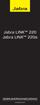 Jabra LINK 220 Jabra LINK 220a GEBRUIKERSHANDLEIDING www.jabra.com 1 2009 GN Netcom A/S. Alle rechten voorbehouden. Deze handleiding is gepubliceerd door GN Netcom A/S. De informatie in deze handleiding
Jabra LINK 220 Jabra LINK 220a GEBRUIKERSHANDLEIDING www.jabra.com 1 2009 GN Netcom A/S. Alle rechten voorbehouden. Deze handleiding is gepubliceerd door GN Netcom A/S. De informatie in deze handleiding
Bluetooth Audio-Ontvanger met USB-Laadpoort Handleiding 50002
 Bluetooth Audio-Ontvanger met USB-Laadpoort Handleiding 50002 LEES DEZE GEBRUIKSHANDLEIDING A.U.B. VOLLEDIG DOOR VOORDAT U DIT APPARAAT IN GEBRUIK NEEMT EN BEWAAR DEZE DOCUMENTATIE ALS EVENTUEEL NASLAGWERK.
Bluetooth Audio-Ontvanger met USB-Laadpoort Handleiding 50002 LEES DEZE GEBRUIKSHANDLEIDING A.U.B. VOLLEDIG DOOR VOORDAT U DIT APPARAAT IN GEBRUIK NEEMT EN BEWAAR DEZE DOCUMENTATIE ALS EVENTUEEL NASLAGWERK.
Problemen met de afdrukkwaliteit
 Problemen met de afdrukkwaliteit Uw printer is ontworpen om altijd afdrukken van hoge kwaliteit te genereren. Als er problemen met de afdrukkwaliteit optreden, gebruikt u de informatie op deze pagina's
Problemen met de afdrukkwaliteit Uw printer is ontworpen om altijd afdrukken van hoge kwaliteit te genereren. Als er problemen met de afdrukkwaliteit optreden, gebruikt u de informatie op deze pagina's
De inhoud van de verpakking controleren
 De inhoud van de verpakking controleren papiersteun cd-rom met printersoftware & Gebruikershandleiding pakket met cartridges (bevat zowel zwart-wit- als kleurencartridges.) printer Gids voor snelle starters
De inhoud van de verpakking controleren papiersteun cd-rom met printersoftware & Gebruikershandleiding pakket met cartridges (bevat zowel zwart-wit- als kleurencartridges.) printer Gids voor snelle starters
Gebruikershandleiding
 Gebruikershandleiding CLP-36x Series CLP-36xW Series BASIS Deze handleiding geeft informatie met betrekking tot de installatie, normaal gebruik en het oplossen van problemen in Windows. GEAVANCEERD Deze
Gebruikershandleiding CLP-36x Series CLP-36xW Series BASIS Deze handleiding geeft informatie met betrekking tot de installatie, normaal gebruik en het oplossen van problemen in Windows. GEAVANCEERD Deze
Gebruiksaanwijzing. OV-BaseCore7(Z)
 Gebruiksaanwijzing NL OV-BaseCore7(Z) Belangrijke veiligheidsinstructies Waarschuwing: Om het risico op elektrische schokken te beperken, mag u de behuizing of de achterkant niet verwijderen. Alle onderdelen
Gebruiksaanwijzing NL OV-BaseCore7(Z) Belangrijke veiligheidsinstructies Waarschuwing: Om het risico op elektrische schokken te beperken, mag u de behuizing of de achterkant niet verwijderen. Alle onderdelen
Afdrukproblemen. Afdrukkwaliteit
 Printerproblemen Een aantal printerproblemen is eenvoudig te verhelpen. Als de printer niet reageert, controleer dan eerst of: de printer is ingeschakeld; het netsnoer is aangesloten op het stopcontact;
Printerproblemen Een aantal printerproblemen is eenvoudig te verhelpen. Als de printer niet reageert, controleer dan eerst of: de printer is ingeschakeld; het netsnoer is aangesloten op het stopcontact;
Data Safe I (Serial ATA) Externe vaste schijf met USB 2.0. Handleiding
 Data Safe I (Serial ATA) Externe vaste schijf met USB 2.0 Handleiding Versie 1.1 Inhoudsopgave 1 Om te beginnen 1.1 Veiligheidsmaatregelen 1.2 Systeemvereisten 1.3 Inhoud verpakking 2 Handleiding driver
Data Safe I (Serial ATA) Externe vaste schijf met USB 2.0 Handleiding Versie 1.1 Inhoudsopgave 1 Om te beginnen 1.1 Veiligheidsmaatregelen 1.2 Systeemvereisten 1.3 Inhoud verpakking 2 Handleiding driver
Gebruikershandleiding
 Gebruikershandleiding 2 3 In de verpakking 1. RollerMouse Red plus 2. 2 korte toetsenbordsteunen 3. 2 lange toetsenbordsteunen 4. Polssteun 5. Sleutel voor de verwijdering van polssteun 5 1 4 /1 RollerMouse
Gebruikershandleiding 2 3 In de verpakking 1. RollerMouse Red plus 2. 2 korte toetsenbordsteunen 3. 2 lange toetsenbordsteunen 4. Polssteun 5. Sleutel voor de verwijdering van polssteun 5 1 4 /1 RollerMouse
Referentie gids Korte uitleg van routine handelingen
 Referentie gids Korte uitleg van routine handelingen HL-L2310D HL-L2350DW HL-L2357DW HL-L2370DN HL-L2375DW Brother adviseert u deze gids bij uw apparaat te houden voor een snelle referentie. Online Gebruikershandleiding
Referentie gids Korte uitleg van routine handelingen HL-L2310D HL-L2350DW HL-L2357DW HL-L2370DN HL-L2375DW Brother adviseert u deze gids bij uw apparaat te houden voor een snelle referentie. Online Gebruikershandleiding
Installatiehandleiding
 Installatiehandleiding Het apparaat installeren 1 De software installeren 2 Led-status Verbruiksartikelen aanschaffen 1 2 1. Het apparaat installeren 40 cm (15.8inches) 10 cm (4.0 inches) 45 cm (17.7
Installatiehandleiding Het apparaat installeren 1 De software installeren 2 Led-status Verbruiksartikelen aanschaffen 1 2 1. Het apparaat installeren 40 cm (15.8inches) 10 cm (4.0 inches) 45 cm (17.7
Nokia Stereoheadset WH /1
 Nokia Stereoheadset WH-600 7 9206937/1 2007 Nokia. Alle rechten voorbehouden. Nokia en Nokia Connecting People zijn gedeponeerde handelsmerken van Nokia Corporation. Namen van andere producten en bedrijven
Nokia Stereoheadset WH-600 7 9206937/1 2007 Nokia. Alle rechten voorbehouden. Nokia en Nokia Connecting People zijn gedeponeerde handelsmerken van Nokia Corporation. Namen van andere producten en bedrijven
Onderhoud. Onderhoud
 Onderhoud In deze sectie wordt het volgende besproken: Inkt toevoegen op pagina 7-32 De afvallade legen op pagina 7-36 De onderhoudskit vervangen op pagina 7-39 Het mes voor het losmaken van papier reinigen
Onderhoud In deze sectie wordt het volgende besproken: Inkt toevoegen op pagina 7-32 De afvallade legen op pagina 7-36 De onderhoudskit vervangen op pagina 7-39 Het mes voor het losmaken van papier reinigen
BLUETOOTH-AUDIO-ONTVANGER/Z ENDER
 BLUETOOTH-AUDIO-ONTVANGER/Z ENDER Snel installatiegids DA-30501 Inhoud Vóór gebruik... 2 1. Informatie over de DA-30501... 2 2. Systeemeisen... 2 3. Overzicht... 2 Aan de slag... 3 1. De batterij van de
BLUETOOTH-AUDIO-ONTVANGER/Z ENDER Snel installatiegids DA-30501 Inhoud Vóór gebruik... 2 1. Informatie over de DA-30501... 2 2. Systeemeisen... 2 3. Overzicht... 2 Aan de slag... 3 1. De batterij van de
Handleiding Wi-Fi Direct
 Handleiding Wi-Fi Direct Eenvoudige installatie via Wi-Fi Direct Problemen oplossen Inhoudsopgave Hoe werken deze handleidingen?... 2 Symbolen in de handleidingen... 2 Disclaimer... 2 1. Eenvoudige installatie
Handleiding Wi-Fi Direct Eenvoudige installatie via Wi-Fi Direct Problemen oplossen Inhoudsopgave Hoe werken deze handleidingen?... 2 Symbolen in de handleidingen... 2 Disclaimer... 2 1. Eenvoudige installatie
Breedformaatprinter Teriostar LP-2050-serie. Multifunctioneel model LP-2050-MF. Printermodel LP-2050. Snelle referentiegids U00123351603
 Breedformaatprinter Teriostar LP-2050-serie Multifunctioneel model LP-2050-MF Printermodel LP-2050 Snelle referentiegids U00123351603 Inleiding Uw printer is een Teriostar LP-2050-serie breedformaatprinter.
Breedformaatprinter Teriostar LP-2050-serie Multifunctioneel model LP-2050-MF Printermodel LP-2050 Snelle referentiegids U00123351603 Inleiding Uw printer is een Teriostar LP-2050-serie breedformaatprinter.
HP Photosmart 6220. Dock voor digitale camera's Nederlands. Verwijdering van afgedankte apparatuur door privé-gebruikers in de Europese Unie
 HP Photosmart 6220 Dock voor digitale camera's Nederlands Verwijdering van afgedankte apparatuur door privé-gebruikers in de Europese Unie Dit symbool op het product of de verpakking geeft aan dat dit
HP Photosmart 6220 Dock voor digitale camera's Nederlands Verwijdering van afgedankte apparatuur door privé-gebruikers in de Europese Unie Dit symbool op het product of de verpakking geeft aan dat dit
Windows Vista /Windows 7- installatiehandleiding
 Laserprinter Serie Windows Vista / 7- installatiehandleiding U dient eerst alle hardware in te stellen en de driver te installeren, pas dan kunt u de printer gebruiken. Lees de Installatiehandleiding en
Laserprinter Serie Windows Vista / 7- installatiehandleiding U dient eerst alle hardware in te stellen en de driver te installeren, pas dan kunt u de printer gebruiken. Lees de Installatiehandleiding en
BEKNOPTE HANDLEIDING INHOUD. voor Windows Vista
 BEKNOPTE HANDLEIDING voor Windows Vista INHOUD Hoofdstuk 1: SYSTEEMVEREISTEN...1 Hoofdstuk 2: PRINTERSOFTWARE INSTALLEREN ONDER WINDOWS...2 Software installeren om af te drukken op een lokale printer...
BEKNOPTE HANDLEIDING voor Windows Vista INHOUD Hoofdstuk 1: SYSTEEMVEREISTEN...1 Hoofdstuk 2: PRINTERSOFTWARE INSTALLEREN ONDER WINDOWS...2 Software installeren om af te drukken op een lokale printer...
U kunt inkt toevoegen als de printer niet actief is of wanneer op het voorpaneel het bericht Inkt is bijna op of Inkt is op verschijnt.
 Onderhoud In dit onderwerp wordt het volgende besproken: "Inkt toevoegen" op pagina 4-19 "De afvallade legen" op pagina 4-23 "De onderhoudskit vervangen" op pagina 4-25 "Het mes voor het losmaken van papier
Onderhoud In dit onderwerp wordt het volgende besproken: "Inkt toevoegen" op pagina 4-19 "De afvallade legen" op pagina 4-23 "De onderhoudskit vervangen" op pagina 4-25 "Het mes voor het losmaken van papier
Uw gebruiksaanwijzing. HP PAVILION MEDIA CENTER M8000
 U kunt de aanbevelingen in de handleiding, de technische gids of de installatie gids voor HP PAVILION MEDIA CENTER M8000. U vindt de antwoorden op al uw vragen over de HP PAVILION MEDIA CENTER M8000 in
U kunt de aanbevelingen in de handleiding, de technische gids of de installatie gids voor HP PAVILION MEDIA CENTER M8000. U vindt de antwoorden op al uw vragen over de HP PAVILION MEDIA CENTER M8000 in
Uw gebruiksaanwijzing. SAMSUNG SCX-4623F http://nl.yourpdfguides.com/dref/3966328
 U kunt de aanbevelingen in de handleiding, de technische gids of de installatie gids voor. U vindt de antwoorden op al uw vragen over de in de gebruikershandleiding (informatie, specificaties, veiligheidsaanbevelingen,
U kunt de aanbevelingen in de handleiding, de technische gids of de installatie gids voor. U vindt de antwoorden op al uw vragen over de in de gebruikershandleiding (informatie, specificaties, veiligheidsaanbevelingen,
AirPrint handleiding. Deze documentatie is voor inkjetmodellen. Versie B DUT
 AirPrint handleiding Deze documentatie is voor inkjetmodellen. Versie B DUT Modellen Deze gebruikershandleiding is van toepassing op de volgende modellen. DCP-J40DW, MFC-J430DW/J440DW/J450DW/J460DW/J470DW
AirPrint handleiding Deze documentatie is voor inkjetmodellen. Versie B DUT Modellen Deze gebruikershandleiding is van toepassing op de volgende modellen. DCP-J40DW, MFC-J430DW/J440DW/J450DW/J460DW/J470DW
Naslaggids ZT210/ZT220/ZT230
 Naslaggids ZT210/ZT220/ZT230 Gebruik deze gids bij het dagelijks gebruik van uw printer. Voor gedetailleerde informatie raadpleegt u de Gebruikershandleiding. Printeronderdelen Op Afbeelding 1 worden de
Naslaggids ZT210/ZT220/ZT230 Gebruik deze gids bij het dagelijks gebruik van uw printer. Voor gedetailleerde informatie raadpleegt u de Gebruikershandleiding. Printeronderdelen Op Afbeelding 1 worden de
Installatiehandleiding
 Installatiehandleiding Het apparaat installeren 1 De software installeren 2 Led-status Verbruiksartikelen aanschaffen 1 2 1. Het apparaat installeren 40 cm (15.8 inches) 10 cm (4.0 inches) 70 cm (27.6
Installatiehandleiding Het apparaat installeren 1 De software installeren 2 Led-status Verbruiksartikelen aanschaffen 1 2 1. Het apparaat installeren 40 cm (15.8 inches) 10 cm (4.0 inches) 70 cm (27.6
Harde schijf (met montagebeugel) Gebruiksaanwijzing
 Harde schijf (met montagebeugel) Gebruiksaanwijzing CECH-ZHD1 7020228 Compatibele hardware PlayStation 3-systeem (CECH-400x-serie) Voorzorgsmaatregelen Lees om veilig gebruik van dit product te garanderen
Harde schijf (met montagebeugel) Gebruiksaanwijzing CECH-ZHD1 7020228 Compatibele hardware PlayStation 3-systeem (CECH-400x-serie) Voorzorgsmaatregelen Lees om veilig gebruik van dit product te garanderen
Uw gebruiksaanwijzing. HP COMPAQ D230 MICROTOWER DESKTOP PC
 U kunt de aanbevelingen in de handleiding, de technische gids of de installatie gids voor HP COMPAQ D230 MICROTOWER DESKTOP PC. U vindt de antwoorden op al uw vragen over de HP COMPAQ D230 MICROTOWER DESKTOP
U kunt de aanbevelingen in de handleiding, de technische gids of de installatie gids voor HP COMPAQ D230 MICROTOWER DESKTOP PC. U vindt de antwoorden op al uw vragen over de HP COMPAQ D230 MICROTOWER DESKTOP
Nokia FM Transmitter CA /1
 Nokia FM Transmitter CA-300 6 3 5 7 9203668/1 CONFORMITEITSVERKLARING Hierbij verklaart NOKIA CORPORATION dat het product CA-119 in overeenstemming is met de essentiële eisen en andere relevante bepalingen
Nokia FM Transmitter CA-300 6 3 5 7 9203668/1 CONFORMITEITSVERKLARING Hierbij verklaart NOKIA CORPORATION dat het product CA-119 in overeenstemming is met de essentiële eisen en andere relevante bepalingen
Installatiehandleiding voor de Powerline 500 Nano (set van drie, XAVT5601)
 Installatiehandleiding voor de Powerline 500 Nano (set van drie, XAVT5601) 2012 NETGEAR, Inc. Alle rechten voorbehouden. Niets uit deze uitgave mag worden verveelvoudigd, overgedragen, overgeschreven,
Installatiehandleiding voor de Powerline 500 Nano (set van drie, XAVT5601) 2012 NETGEAR, Inc. Alle rechten voorbehouden. Niets uit deze uitgave mag worden verveelvoudigd, overgedragen, overgeschreven,
Instructies voor het bijwerken van uw USB driver voor Smartinterfaces
 Instructies voor het bijwerken van uw USB driver voor Smartinterfaces Instructies voor het bijwerken van de driver onder Windows 7 Windows installeert automatisch de betreffende driver nadat u uw Smartinterface
Instructies voor het bijwerken van uw USB driver voor Smartinterfaces Instructies voor het bijwerken van de driver onder Windows 7 Windows installeert automatisch de betreffende driver nadat u uw Smartinterface
Uw gebruiksaanwijzing. SAMSUNG ML-2540 http://nl.yourpdfguides.com/dref/3976589
 U kunt de aanbevelingen in de handleiding, de technische gids of de installatie gids voor. U vindt de antwoorden op al uw vragen over de in de gebruikershandleiding (informatie, specificaties, veiligheidsaanbevelingen,
U kunt de aanbevelingen in de handleiding, de technische gids of de installatie gids voor. U vindt de antwoorden op al uw vragen over de in de gebruikershandleiding (informatie, specificaties, veiligheidsaanbevelingen,
AirPrint handleiding DCP-J562DW MFC-J480DW MFC-J680DW MFC-J880DW
 AirPrint handleiding DCP-J562DW MFC-J480DW MFC-J680DW MFC-J880DW Voordat u uw Brother-machine gebruikt Definities van opmerkingen Handelsmerken Belangrijke opmerking Definities van opmerkingen In deze
AirPrint handleiding DCP-J562DW MFC-J480DW MFC-J680DW MFC-J880DW Voordat u uw Brother-machine gebruikt Definities van opmerkingen Handelsmerken Belangrijke opmerking Definities van opmerkingen In deze
Eenvoudige afdruktaken
 Eenvoudige afdruktaken In dit onderwerp wordt het volgende besproken: "Papier plaatsen in Lade 1 (MPT) voor enkelzijdig afdrukken" op pagina 2-9 "Papier plaatsen in laden 2-5 voor enkelzijdig afdrukken"
Eenvoudige afdruktaken In dit onderwerp wordt het volgende besproken: "Papier plaatsen in Lade 1 (MPT) voor enkelzijdig afdrukken" op pagina 2-9 "Papier plaatsen in laden 2-5 voor enkelzijdig afdrukken"
AAN DE SLAG MET HERCULES DJCONTROLWAVE EN DJUCED DJW
 AAN DE SLAG MET HERCULES DJCONTROLWAVE EN DJUCED DJW HERCULES DJCONTROLWAVE OVERZICHT De Hercules DJControlWave is een 2-decks DJ-controller met Bluetooth draadloze technologie. Hiermee kunt u uiterst
AAN DE SLAG MET HERCULES DJCONTROLWAVE EN DJUCED DJW HERCULES DJCONTROLWAVE OVERZICHT De Hercules DJControlWave is een 2-decks DJ-controller met Bluetooth draadloze technologie. Hiermee kunt u uiterst
Inhoud. Opmerking! Let op:
 Inhoud Veiligheidsadviezen... 2 Beveiliging van gegevens... 2 Plaats van opstelling... 3 Omgevingsvoorwaarden... 3 Aansluiten... 3 Elektromagnetische emissie... 3 Bedrading... 3 Recycleren en verwijderen...
Inhoud Veiligheidsadviezen... 2 Beveiliging van gegevens... 2 Plaats van opstelling... 3 Omgevingsvoorwaarden... 3 Aansluiten... 3 Elektromagnetische emissie... 3 Bedrading... 3 Recycleren en verwijderen...
Kopiëren > Instellingen > Pagina's per zijde. Voor printermodellen zonder touchscreen drukt u op om door de instellingen te navigeren.
 Naslagkaart Bezig met kopiëren Een kopie maken 1 Plaats een origineel document in de ADF-lade of op de glasplaat. Opmerking: Zorg ervoor dat het papierformaat van het origineel en de uitvoer hetzelfde
Naslagkaart Bezig met kopiëren Een kopie maken 1 Plaats een origineel document in de ADF-lade of op de glasplaat. Opmerking: Zorg ervoor dat het papierformaat van het origineel en de uitvoer hetzelfde
Gebruikershandleiding Draadloze Lader DT-601 van Nokia
 Gebruikershandleiding Draadloze Lader DT-601 van Nokia Uitgave 1.1 NL Onderdelen Leer uw draadloze lader kennen. 1 USB-kabel 2 Indicatielampje 3 Laadgebied Het oppervlak van dit product is nikkelvrij.
Gebruikershandleiding Draadloze Lader DT-601 van Nokia Uitgave 1.1 NL Onderdelen Leer uw draadloze lader kennen. 1 USB-kabel 2 Indicatielampje 3 Laadgebied Het oppervlak van dit product is nikkelvrij.
Uw gebruiksaanwijzing. SILVERCREST MD-20 http://nl.yourpdfguides.com/dref/3256215
 U kunt de aanbevelingen in de handleiding, de technische gids of de installatie gids voor. U vindt de antwoorden op al uw vragen over de in de gebruikershandleiding (informatie, specificaties, veiligheidsaanbevelingen,
U kunt de aanbevelingen in de handleiding, de technische gids of de installatie gids voor. U vindt de antwoorden op al uw vragen over de in de gebruikershandleiding (informatie, specificaties, veiligheidsaanbevelingen,
Universele handleiding stuurprogramma s
 Universele handleiding stuurprogramma s Brother Universal Printer Driver (BR-Script3) Brother Mono Universal Printer Driver (PCL) Brother Universal Printer Driver (Inkjet) Versie B DUT 1 Overzicht 1 De
Universele handleiding stuurprogramma s Brother Universal Printer Driver (BR-Script3) Brother Mono Universal Printer Driver (PCL) Brother Universal Printer Driver (Inkjet) Versie B DUT 1 Overzicht 1 De
Nokia C110/C111 draadloze LAN-kaart Installatiehandleiding
 Nokia C110/C111 draadloze LAN-kaart Installatiehandleiding CONFORMITEITSVERKLARING NOKIA MOBILE PHONES Ltd. verklaart op eigen verantwoordelijkheid dat de producten DTN-10 en DTN-11 conform zijn aan de
Nokia C110/C111 draadloze LAN-kaart Installatiehandleiding CONFORMITEITSVERKLARING NOKIA MOBILE PHONES Ltd. verklaart op eigen verantwoordelijkheid dat de producten DTN-10 en DTN-11 conform zijn aan de
NETGEAR WLAN repeater N/G WN3000RP
 Bestnr. 97 55 73 NETGEAR WLAN repeater N/G WN3000RP Alle rechten, ook vertalingen, voorbehouden. Niets uit deze uitgave mag worden verveelvoudigd, opgeslagen in een automatische gegevensbestand, of openbaar
Bestnr. 97 55 73 NETGEAR WLAN repeater N/G WN3000RP Alle rechten, ook vertalingen, voorbehouden. Niets uit deze uitgave mag worden verveelvoudigd, opgeslagen in een automatische gegevensbestand, of openbaar
Gebruikershandleiding voor de Nokia Video-telefoonhouder PT-8 (voor de Nokia 6630) 9234166 Uitgave 1
 Gebruikershandleiding voor de Nokia Video-telefoonhouder PT-8 (voor de Nokia 6630) 9234166 Uitgave 1 CONFORMITEITSVERKLARING NOKIA CORPORATION verklaart op eigen verantwoordelijkheid dat het product PT-8
Gebruikershandleiding voor de Nokia Video-telefoonhouder PT-8 (voor de Nokia 6630) 9234166 Uitgave 1 CONFORMITEITSVERKLARING NOKIA CORPORATION verklaart op eigen verantwoordelijkheid dat het product PT-8
Gebruikershandleiding Universele draagbare USB-lader DC-18 van Nokia
 Gebruikershandleiding Universele draagbare USB-lader DC-18 van Nokia Uitgave 1.3 NL Onderdelen Leer uw draagbare lader kennen. 1 Micro-USB-aansluiting 2 Aansluitingshandvat 3 Indicator voor het batterijniveau
Gebruikershandleiding Universele draagbare USB-lader DC-18 van Nokia Uitgave 1.3 NL Onderdelen Leer uw draagbare lader kennen. 1 Micro-USB-aansluiting 2 Aansluitingshandvat 3 Indicator voor het batterijniveau
Powerline 500 Nano PassThru 2-port XAVB5602 Installatiehandleiding
 Powerline 500 Nano PassThru 2-port XAVB5602 Installatiehandleiding Inhoud Inhoud van de verpakking................................ 3 Hardware-eigenschappen................................ 4 Beschrijving
Powerline 500 Nano PassThru 2-port XAVB5602 Installatiehandleiding Inhoud Inhoud van de verpakking................................ 3 Hardware-eigenschappen................................ 4 Beschrijving
Installatie. NETGEAR 802.11ac Wireless Access Point WAC120. Inhoud van de verpakking
 Handelsmerken NETGEAR, het NETGEAR-logo en Connect with Innovation zijn handelsmerken en/of gedeponeerde handelsmerken van NETGEAR, Inc. en/of diens dochterondernemingen in de Verenigde Staten en/of andere
Handelsmerken NETGEAR, het NETGEAR-logo en Connect with Innovation zijn handelsmerken en/of gedeponeerde handelsmerken van NETGEAR, Inc. en/of diens dochterondernemingen in de Verenigde Staten en/of andere
7 Port USB Hub 7 PORT USB HUB. Gebruikershandleiding. Versie 1.0
 7 PORT USB HUB Gebruikershandleiding Versie 1.0 Hartelijk Dank Wij danken u voor de aankoop van dit product uit het Trust assortiment. Wij wensen u veel plezier bij het gebruik en raden u aan om deze handleiding
7 PORT USB HUB Gebruikershandleiding Versie 1.0 Hartelijk Dank Wij danken u voor de aankoop van dit product uit het Trust assortiment. Wij wensen u veel plezier bij het gebruik en raden u aan om deze handleiding
4 Installatie van het stuurprogramma
 1 Introductie Bedankt voor het aanschaffen van de Trust 100MB Speedshare PCI Card. De Trust 100MB Speedshare PCI card stelt u in staat om uw PC aan te sluiten op een Local Access Network (LAN) en/of een
1 Introductie Bedankt voor het aanschaffen van de Trust 100MB Speedshare PCI Card. De Trust 100MB Speedshare PCI card stelt u in staat om uw PC aan te sluiten op een Local Access Network (LAN) en/of een
RollerMouse Pro3 Gebruikershandleiding
 RollerMouse Pro3 Gebruikershandleiding In de verpakking 1. RollerMouse Pro3 2. 2 korte toetsenbordsteunen 3. 2 lange toetsenbordsteunen 2 3 1 /1 RollerMouse functies A. Rollerbar B. Cursorsnelheids LED
RollerMouse Pro3 Gebruikershandleiding In de verpakking 1. RollerMouse Pro3 2. 2 korte toetsenbordsteunen 3. 2 lange toetsenbordsteunen 2 3 1 /1 RollerMouse functies A. Rollerbar B. Cursorsnelheids LED
AWS-3500 MINI INBOUWSCHAKELAAR (V2)
 GEBRUIKSAANWIJZING* v. 2.0 AWS-3500 MINI INBOUWSCHAKELAAR (V2) *Op www.klikaanklikuit.nl vindt u altijd de meest recente gebruiksaanwijzingen Waar moet u op letten? 2 Veiligheidsinstructies Draadloos signaal
GEBRUIKSAANWIJZING* v. 2.0 AWS-3500 MINI INBOUWSCHAKELAAR (V2) *Op www.klikaanklikuit.nl vindt u altijd de meest recente gebruiksaanwijzingen Waar moet u op letten? 2 Veiligheidsinstructies Draadloos signaal
Installatiehandleiding
 Laserprinter HL-1030/1240/1250/1270N Installatiehandleiding Lees deze handleiding voordat u de printer gaat gebruiken aandachtig door. U dient eerst de hardware op te stellen en de driver te installeren,
Laserprinter HL-1030/1240/1250/1270N Installatiehandleiding Lees deze handleiding voordat u de printer gaat gebruiken aandachtig door. U dient eerst de hardware op te stellen en de driver te installeren,
Gebruikershandleiding
 Gebruikershandleiding Dell B1160 Dell B1160w BASIS Deze handleiding geeft informatie met betrekking tot de installatie, normaal gebruik en het oplossen van problemen in Windows. GEAVANCEERD Deze handleiding
Gebruikershandleiding Dell B1160 Dell B1160w BASIS Deze handleiding geeft informatie met betrekking tot de installatie, normaal gebruik en het oplossen van problemen in Windows. GEAVANCEERD Deze handleiding
Gebruikershandleiding
 Gebruikershandleiding In de verpakking 2 3 1. Balance Keyboard 2. Draadloze ontvanger (USB) 3. 2 AAA-Batterijen 1 /1 Stap 1: Verwijder het dekseltje aan de onderkant en doe de AAAbatterijen erin. Neem
Gebruikershandleiding In de verpakking 2 3 1. Balance Keyboard 2. Draadloze ontvanger (USB) 3. 2 AAA-Batterijen 1 /1 Stap 1: Verwijder het dekseltje aan de onderkant en doe de AAAbatterijen erin. Neem
EW3590/3591/3592 Bluetooth hoofdtelefoon met microfoon
 EW3590/3591/3592 Bluetooth hoofdtelefoon met microfoon 2 NEDERLANDS EW3590/3591/3592 Bluetooth hoofdtelefoon met microfoon Inhoudsopgave 1.0 Introductie... 2 1.1 Inhoud van de verpakking... 2 2.0 Aansluiten...
EW3590/3591/3592 Bluetooth hoofdtelefoon met microfoon 2 NEDERLANDS EW3590/3591/3592 Bluetooth hoofdtelefoon met microfoon Inhoudsopgave 1.0 Introductie... 2 1.1 Inhoud van de verpakking... 2 2.0 Aansluiten...
EM3161 - Draadloze Lasermuis
 EM3161 - Draadloze Lasermuis 2 NEDERLANDS EM3161 - Draadloze Lasermuis Waarschuwingen en aandachtspunten Als gevolg van Europese regelgeving kan een draadloos product in sommige Europese lidstaten onderwerp
EM3161 - Draadloze Lasermuis 2 NEDERLANDS EM3161 - Draadloze Lasermuis Waarschuwingen en aandachtspunten Als gevolg van Europese regelgeving kan een draadloos product in sommige Europese lidstaten onderwerp
Een fax verzenden. Het bedieningspaneel gebruiken. De computer gebruiken
 Naslagkaart Bezig met kopiëren Kopieën maken 1 Plaats een origineel document in de ADF-lade of op de Opmerking: Zorg ervoor dat het papierformaat van het origineel en de uitvoer hetzelfde zijn. Zo voorkomt
Naslagkaart Bezig met kopiëren Kopieën maken 1 Plaats een origineel document in de ADF-lade of op de Opmerking: Zorg ervoor dat het papierformaat van het origineel en de uitvoer hetzelfde zijn. Zo voorkomt
Ga naar Draadloze installatie en verbinding. Wilt u de printer rechtstreeks aansluiten op de computer?
 HIER BEGINNEN Als u een van de volgende vragen bevestigend beantwoordt, gaat u naar het aangegeven gedeelte voor aanwijzingen over installatie en verbindingen. Wilt u de printer aansluiten op een draadloos
HIER BEGINNEN Als u een van de volgende vragen bevestigend beantwoordt, gaat u naar het aangegeven gedeelte voor aanwijzingen over installatie en verbindingen. Wilt u de printer aansluiten op een draadloos
HIER BEGINNEN. Draadloos USB Bedraad. Wilt u de printer aansluiten op een draadloos netwerk? Ga naar Draadloze installatie en verbinding.
 HIER BEGINNEN Als u een van de volgende vragen bevestigend beantwoordt, gaat u naar het aangegeven gedeelte voor aanwijzingen over installatie en verbindingen. Wilt u de printer aansluiten op een draadloos
HIER BEGINNEN Als u een van de volgende vragen bevestigend beantwoordt, gaat u naar het aangegeven gedeelte voor aanwijzingen over installatie en verbindingen. Wilt u de printer aansluiten op een draadloos
Problemen met de afdrukkwaliteit
 Problemen met de afdrukkwaliteit In dit onderwerp wordt het volgende besproken: Diagnose stellen van afdrukkwaliteitsproblemen op pagina 4-24 Steeds terugkerende defecten op pagina 4-29 Uw printer is ontworpen
Problemen met de afdrukkwaliteit In dit onderwerp wordt het volgende besproken: Diagnose stellen van afdrukkwaliteitsproblemen op pagina 4-24 Steeds terugkerende defecten op pagina 4-29 Uw printer is ontworpen
Versienotities voor de klant Fiery EXP4110, versie 1.1SP1 voor Xerox 4110
 Versienotities voor de klant Fiery EXP4110, versie 1.1SP1 voor Xerox 4110 Dit document beschrijft de upgrade van de Fiery EXP4110-printerstuurprogramma s voor ondersteuning van de optie Lade 6 (Extra groot).
Versienotities voor de klant Fiery EXP4110, versie 1.1SP1 voor Xerox 4110 Dit document beschrijft de upgrade van de Fiery EXP4110-printerstuurprogramma s voor ondersteuning van de optie Lade 6 (Extra groot).
Powerline 600 Mbps PassThru 4-port XAVB6504 Installatiehandleiding
 Powerline 600 Mbps PassThru 4-port XAVB6504 Installatiehandleiding Inhoud Inhoud van de verpakking................................ 3 Hardware-eigenschappen................................ 4 Beschrijving
Powerline 600 Mbps PassThru 4-port XAVB6504 Installatiehandleiding Inhoud Inhoud van de verpakking................................ 3 Hardware-eigenschappen................................ 4 Beschrijving
AirPrint handleiding
 AirPrint handleiding Deze gebruikershandleiding is van toepassing op de volgende modellen: HL-L340DW/L360DN/L360DW/L36DN/L365DW/ L366DW/L380DW DCP-L50DW/L540DN/L540DW/L54DW/L560DW MFC-L700DW/L70DW/L703DW/L70DW/L740DW
AirPrint handleiding Deze gebruikershandleiding is van toepassing op de volgende modellen: HL-L340DW/L360DN/L360DW/L36DN/L365DW/ L366DW/L380DW DCP-L50DW/L540DN/L540DW/L54DW/L560DW MFC-L700DW/L70DW/L703DW/L70DW/L740DW
Printerproblemen oplossen
 Neem contact op met uw servicevertegenwoordiger als u met de voorgestelde oplossing het probleem niet verhelpt. Taak is niet afgedrukt of de verkeerde tekens zijn afgedrukt. Controleer of Gereed wordt
Neem contact op met uw servicevertegenwoordiger als u met de voorgestelde oplossing het probleem niet verhelpt. Taak is niet afgedrukt of de verkeerde tekens zijn afgedrukt. Controleer of Gereed wordt
Eenvoudige afdruktaken
 Eenvoudige afdruktaken In dit onderwerp wordt het volgende besproken: 'Papier plaatsen in lade 1 (MPT)' op pagina 2-12 'Papier plaatsen in de laden 2-5' op pagina 2-17 'De nietmachine gebruiken' op pagina
Eenvoudige afdruktaken In dit onderwerp wordt het volgende besproken: 'Papier plaatsen in lade 1 (MPT)' op pagina 2-12 'Papier plaatsen in de laden 2-5' op pagina 2-17 'De nietmachine gebruiken' op pagina
Producthandleiding. Wireless
 Producthandleiding Wireless Inhoud van de doos 4 1. Unimouse 2. Dongle (draadloze ontvanger) 3. USB 2.0-kabeladapter 4. USB naar micro-usb-kabel 5. Gebruikershandleiding 2 3 5 1 /1 Functies Unimouse Scrollwiel
Producthandleiding Wireless Inhoud van de doos 4 1. Unimouse 2. Dongle (draadloze ontvanger) 3. USB 2.0-kabeladapter 4. USB naar micro-usb-kabel 5. Gebruikershandleiding 2 3 5 1 /1 Functies Unimouse Scrollwiel
Naslagkaart. Papier in de printer plaatsen. Laden vullen
 Naslagkaart 2 Stel de papiergeleiders in op het papierformaat dat u wilt plaatsen. 4 Plaats de stapel papier met de afdrukzijde naar beneden en zorg ervoor dat de zijgeleiders goed tegen het papier zitten.
Naslagkaart 2 Stel de papiergeleiders in op het papierformaat dat u wilt plaatsen. 4 Plaats de stapel papier met de afdrukzijde naar beneden en zorg ervoor dat de zijgeleiders goed tegen het papier zitten.
Installatie & Ondersteuning. Zyxel router
 Installatie & Ondersteuning Zyxel router Inhoudsopgave: 1. Welkom 2. Aansluiten 2.1 De router 2.2 In de doos 2.3 Aansluiten 2.4 Installeren 3. Vagen & Garantie 3.1 Veelgestelde vragen 3.2 Reset van de
Installatie & Ondersteuning Zyxel router Inhoudsopgave: 1. Welkom 2. Aansluiten 2.1 De router 2.2 In de doos 2.3 Aansluiten 2.4 Installeren 3. Vagen & Garantie 3.1 Veelgestelde vragen 3.2 Reset van de
Beknopte handleiding Powerline Model PL1000v2
 Beknopte handleiding Powerline 1000 Model PL1000v2 Inhoud van de verpakking In sommige regio's wordt er een installatie-cd met het product meegeleverd. 2 Aan de slag Powerline-adapters zijn een alternatieve
Beknopte handleiding Powerline 1000 Model PL1000v2 Inhoud van de verpakking In sommige regio's wordt er een installatie-cd met het product meegeleverd. 2 Aan de slag Powerline-adapters zijn een alternatieve
Uw gebruiksaanwijzing. SHARP AL-1633/1644 http://nl.yourpdfguides.com/dref/1289396
 U kunt de aanbevelingen in de handleiding, de technische gids of de installatie gids voor. U vindt de antwoorden op al uw vragen over de in de gebruikershandleiding (informatie, specificaties, veiligheidsaanbevelingen,
U kunt de aanbevelingen in de handleiding, de technische gids of de installatie gids voor. U vindt de antwoorden op al uw vragen over de in de gebruikershandleiding (informatie, specificaties, veiligheidsaanbevelingen,
1 Haal de printer en alle accessoires uit de doos. Controleer of de volgende onderdelen aanwezig zijn: Installatiehandleiding
 06-3130-DU-SETUP.book Page 1 Friday, May 23, 2003 4:55 PM INHOUD Stap 1: Uitpakken... 1 Een geschikte plaats voor de printer kiezen... 2 Stap 2: Kennismaken met uw printer... 3 Voorkant... 3 Achterkant...
06-3130-DU-SETUP.book Page 1 Friday, May 23, 2003 4:55 PM INHOUD Stap 1: Uitpakken... 1 Een geschikte plaats voor de printer kiezen... 2 Stap 2: Kennismaken met uw printer... 3 Voorkant... 3 Achterkant...
Software-installatiehandleiding
 Software-installatiehandleiding In deze handleiding wordt uitgelegd hoe u de software via een USB- of netwerkverbinding installeert. Netwerkverbinding is niet beschikbaar voor de modellen SP 200/200S/203S/203SF/204SF.
Software-installatiehandleiding In deze handleiding wordt uitgelegd hoe u de software via een USB- of netwerkverbinding installeert. Netwerkverbinding is niet beschikbaar voor de modellen SP 200/200S/203S/203SF/204SF.
N300 Wi-Fi-router (N300R)
 Easy, Reliable & Secure Installatiehandleiding N300 Wi-Fi-router (N300R) Handelsmerken Merk- en productnamen zijn handelsmerken of gedeponeerde handelsmerken van hun respectieve eigenaars. Informatie kan
Easy, Reliable & Secure Installatiehandleiding N300 Wi-Fi-router (N300R) Handelsmerken Merk- en productnamen zijn handelsmerken of gedeponeerde handelsmerken van hun respectieve eigenaars. Informatie kan
Producthandleiding. Wireless
 Producthandleiding Wireless Inhoud van de doos 4 Functies Unimouse 1. Unimouse 2. Dongle (draadloze ontvanger) 3. USB 2.0-kabeladapter 4. USB naar micro-usb-kabel 5. Gebruikershandleiding 2 3 Scrollwiel
Producthandleiding Wireless Inhoud van de doos 4 Functies Unimouse 1. Unimouse 2. Dongle (draadloze ontvanger) 3. USB 2.0-kabeladapter 4. USB naar micro-usb-kabel 5. Gebruikershandleiding 2 3 Scrollwiel
INSTALLATIEGIDS TV adapter
 INSTALLATIEGIDS TV adapter 3 Inhoudsopgave Doel van deze gids 4 Productoverzicht van de TV adapter 5 Aansluiten op netstroom 6 Aansluiten op de TV 7 Optionele adapter voor aansluiten op de TV 8 SoundGate
INSTALLATIEGIDS TV adapter 3 Inhoudsopgave Doel van deze gids 4 Productoverzicht van de TV adapter 5 Aansluiten op netstroom 6 Aansluiten op de TV 7 Optionele adapter voor aansluiten op de TV 8 SoundGate
